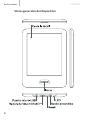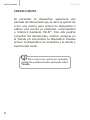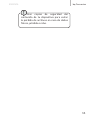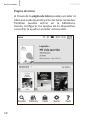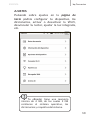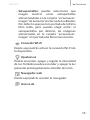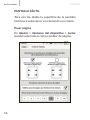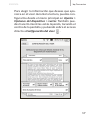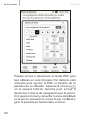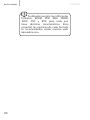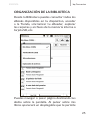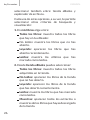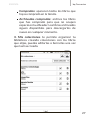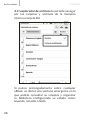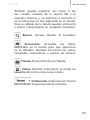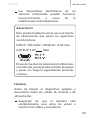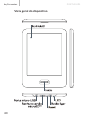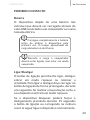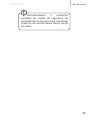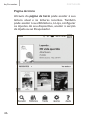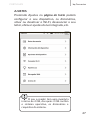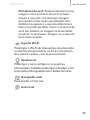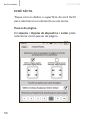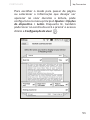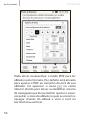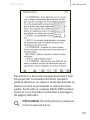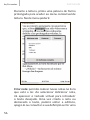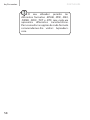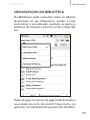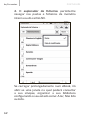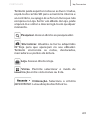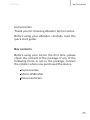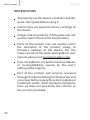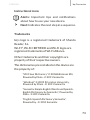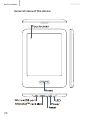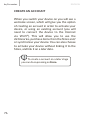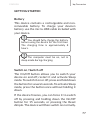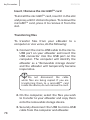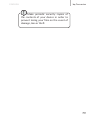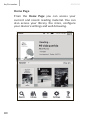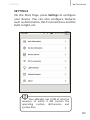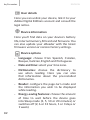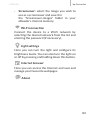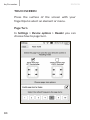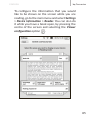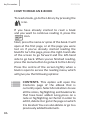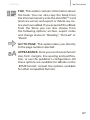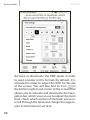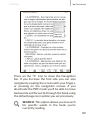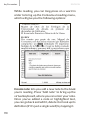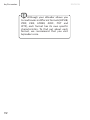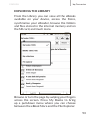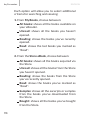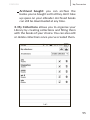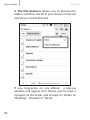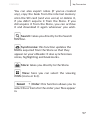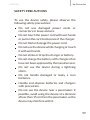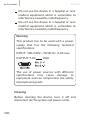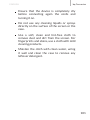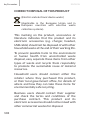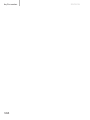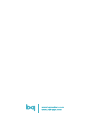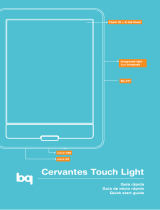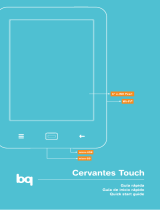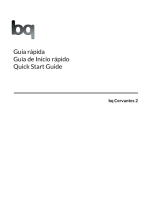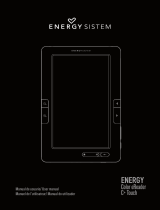bq Cervantes Guía de inicio rápido
- Categoría
- Lectores de libros electrónicos
- Tipo
- Guía de inicio rápido

Guia de início rápido


ESPAÑOL
3
bq Cervantes
bq Cervantes
Gracias por elegir bq Cervantes.
Antes de usar tu eReader, lee detenidamente
esta guía rápida.
Contenido del paquete
Antes de usar tu bq por primera vez, por favor
comprueba el contenido del paquete. Si alguno
de los siguientes elementos no está en la caja,
dirígete al distribuidor donde adquiriste tu
dispositivo.
bq Cervantes
Cable micro-USB
Documentación

ESPAÑOL
4
bq Cervantes
INDICACIONES
Para garantizar un uso correcto, lee
atentamente esta guía rápida antes de usar el
dispositivo.
Las instrucciones se basan en las
conguraciones de fábrica del dispositivo.
Es posible que las imágenes y capturas
de pantalla de esta guía no coincidan
exactamente con las del producto nal.
Es posible que existan partes del contenido
que no coincidan exactamente con el
funcionamiento del producto debido a
actualizaciones en el rmware del dispositivo.
Para obtener la versión más actualizada de
la guía rápida o del manual de usuario visita
www.bqreaders.com.
bq no es responsable de los problemas de
rendimiento ni de las incompatibilidades
provocadas por la modicación de
parámetros de registro por parte del usuario.
Parte del contenido y de los servicios a los que
se obtiene acceso mediante este dispositivo
pertenecen a terceros y están protegidos por
derechos de autor, patente, marca registrada
y/u otras leyes de propiedad intelectual. bq
no garantiza el contenido ni los servicios
proporcionados.

ESPAÑOL
5
bq Cervantes
Iconos instructivos
Aviso: consejos y noticaciones
importantes sobre el uso de su dispositivo.
A continuación: orden de opciones o
menús para llevar a cabo un paso.
Marcas comerciales
El logo de bq es una marca registrada de Mundo
Reader, S.L.
Wi-Fi
®
, el logotipo de Wi-Fi CERTIFIED y el
logotipo de Wi-Fi son marcas comerciales regis-
tradas de Wi-Fi Alliance.
El resto de marcas comerciales y los derechos
de autor correspondientes son propiedad de
sus respectivos dueños.
Los diccionarios pre-instalados en el dispositivo
son propiedad de:
“SM Diccionario Clave”
© 2006 Ediciones SM
Tecnología Dixio - © 2011 Semantix
“Wordnet”
© 2005 Princeton University
Powered by Dixio - © 2011 Semantix
“Semantix Simple English Words y Spanish-
English Dictionary by Semantix”
Powered by Dixio - © 2011 Semantix
“Diccionario Inglés-Español de Semantix”
Tecnología Dixio - © 2011 Semantix
>

ESPAÑOL
6
bq Cervantes
Vistas generales del dispositivo

ESPAÑOL
7
bq Cervantes
Botones y conexiones
Botón
Encendido
Pulsa el botón de encendido
durante unos segundos hasta
que el dispositivo se encienda.
Para apagarlo pulsa
prolongadamente este botón y
conrma.
Para entrar en modo reposo,
pulsa el botón de encendido
una única vez. Pulsa el botón
nuevamente para reanudar la
lectura.
Inicio Vuelve a la página de Inicio.
Si pulsas prolongadamente
podrás encender o apagar la luz.
Ranura
microSD
TM
Permite insertar una tarjeta
microSD
TM
para acceder a los
archivos almacenados en ella.
Puerto
micro-USB
Permite conectar tu bq al
ordenador para transferir
archivos entre ambos, a través
del cable micro-USB también
puedes cargar tu dispositivo.

ESPAÑOL
8
bq Cervantes
CREAR CUENTA
Al encender tu dispositivo aparecerá una
pantalla de bienvenida que te dará la opción de
crear una cuenta para activar tu dispositivo o
utilizar una cuenta ya existente, conectándolo
a Internet mediante Wi-Fi
®
. Con ella podrás
consultar los diccionarios, realizar compras en
la Tienda y/o sincronizar tu dispositivo. Puedes
activar tu dispositivo sin enlazarlo a la tienda y
hacerlo más tarde.
Para crear una cuenta en cualquier
momento puedes acceder pulsando sobre
Tienda .

ESPAÑOL
9
bq Cervantes
TOMA DE CONTACTO
Batería
Este dispositivo contiene una batería no
extraíble que se carga a través de un cable USB
conectado a un ordenador o a una toma de
corriente.
Encendido / Apagado
El botón de encendido te permite encender,
apagar, entrar en el modo reposo o reanudar
tu dispositivo. Para encenderlo o apagarlo
debes pulsar el botón de encendido de forma
prolongada, durante unos segundos. Si realizas
una pulsación corta, tu dispositivo entrará en
modo reposo.
Si el dispositivo se bloquea puedes forzar su
apagado pulsando durante 15 segundos el botón
de encendido o presionando en la hendidura
reset. Después enciende normalmente.
Es recomendable cargar la batería
completamente antes de usar tu bq por
primera vez. El tiempo aproximado de
carga es de 8 horas.
El ordenador debe estar encendido
y no en modo suspensión durante la carga.

ESPAÑOL
10
bq Cervantes
Introducir / extraer tarjeta microSD
TM
Para introducir la tarjeta microSD
TM
, insértala
en la ranura correspondiente con la parte
metálica hacia abajo y presiona hasta que suene
“clic”.
Transferencia de archivos
Para transferir archivos desde tu dispositivo a
un ordenador, o viceversa, sigue los siguientes
pasos:
1. Conecta el cable micro-USB en la ranura
correspondiente del dispositivo y el
ordenador. El ordenador reconocerá al
eReader como “unidad de disco extraíble”.
El dispositivo dejará de estar operativo
temporalmente.
2. Selecciona y copia los archivos en la unidad
de almacenamiento extraíble.
3. Desconecta de manera segura el dispositivo
de tu ordenador.
No desenchufes el cable mientras
los archivos se estén copiando. Si estás
transriendo archivos a la tarjeta
microSD
TM
insertada, no la retires.

ESPAÑOL
11
bq Cervantes
Haz copias de seguridad del
contenido de tu dispositivo para evitar
la pérdida de archivos en caso de daños
físicos, pérdida o robo.

ESPAÑOL
12
bq Cervantes
Página de Inicio
A través de la página de inicio puedes acceder al
libro que estás leyendo y a tus lecturas recientes.
También puedes entrar en la biblioteca,
tienda, congurar los ajustes de tu dispositivo,
consultar la ayuda o acceder al buscador.

ESPAÑOL
13
bq Cervantes
AJUSTES
Pulsando sobre ajustes en la página de
inicio podrás congurar tu dispositivo, los
diccionarios, activar o desactivar la Wi-Fi,
desvincular tu lector, ajustar la luz integrada,
etc.
Tu eReader tiene una memoria
interna de 4 GB, de los cuales 2 GB
contienen el sistema operativo, los
diccionarios y requisitos del sistema.

ESPAÑOL
14
bq Cervantes
Datos de usuario
En esta sección podrás desenlazar tu dispositivo,
enlazar el eReader con tu cuenta de Adobe
Digital Editions o leer los términos legales.
Información del dispositivo
Aquí encontrarás información sobre la batería,
la memoria interna, la tarjeta SD, otros datos
sobre el rmware del dispositivo y actualizar
con la última versión disponible o restaurar
ajustes de fábrica tu eReader.
Opciones del dispositivo
- Idioma: puedes elegir entre español, catalán,
vasco, gallego, inglés y portugués.
- Fecha y hora: selecciona tu zona horaria.
- Diccionarios: puedes seleccionar el
diccionario que deseas usar en tus lecturas.
También puedes consultar la información de
los diccionarios pre-instalados.
- Lector: permite congurar el modo de
paso de página y la información que deseas
mostrar durante la lectura.
- Ahorro de energía: elige el tiempo de espera
hasta que el lector entre en reposo (2, 5, 10 o
20 minutos) o se apague (2, 6, 12 horas, 1, 3
días o 1 semana).

ESPAÑOL
15
bq Cervantes
- Salvapantallas: puedes seleccionar qué
imagen mostrar como salvapantallas
almacenándolas en la carpeta “screensaver-
images” de la memoria interna de tu eReader.
Por defecto aparecerá la portada del último
libro leído, pero puedes elegir entre: el
salvapantallas por defecto, las imágenes
almacenadas en la carpeta “screensaver-
images” o la portada del libro más reciente.
Conexión Wi-Fi
Desde aquí podrás activar la conexión Wi-Fi de
tu dispositivo.
Ajustes Luz
Podrás encender, apagar y regular la intensidad
de luz. También puedes encender y apagar la luz
pulsando prolongadamente el botón de inicio.
Navegador web
Desde aquí podrás acceder al navegador.
Acerca de

ESPAÑOL
16
bq Cervantes
PANTALLA TÁCTIL
Toca con los dedos la supercie de la pantalla
táctil para seleccionar un elemento o un menú.
Pasar página
En Ajustes > Opciones del dispositivo > Lector
puedes seleccionar cómo cambiar de página.

ESPAÑOL
17
bq Cervantes
Para elegir la información que deseas que apa-
rezca en el visor durante la lectura, puedes con-
gurarlos desde el menú principal en Ajustes >
Opciones del dispositivo > Lector. También pue-
des hacerlo mientras estás leyendo, tocando el
centro de la pantalla y pulsando sobre el acceso
directo a Conguración del visor .

ESPAÑOL
18
bq Cervantes
CÓMO LEER UN E-BOOK
Para leer un libro, accede a la Biblioteca
pulsando .
Si ya has comenzado a leer algún libro y deseas
continuar su lectura, pulsa sobre .
A continuación, pulsa sobre el título o la
carátula del documento. El libro se abrirá en
la primera página o, por la página en la que
dejaste su lectura, si ya has abierto el libro con
anterioridad.
Para pasar página, pulsa sobre la parte
izquierda o derecha de la pantalla para avanzar
o retroceder (según el modo de pasar página
seleccionado). También puedes deslizar el dedo
por la pantalla para pasar de página. Cuando
termines de leer el libro, pulsa sobre el botón de
inicio para regresar a la pantalla inicial.
Durante la lectura, toca brevemente sobre el
centro de la pantalla para acceder al menú de
lectura. Aparecerán las siguientes opciones:
CONTENIDOS. Accede a la tabla de
contenidos del eBook que está abierto.

ESPAÑOL
19
bq Cervantes
Si pulsas sobre anotaciones podrás
consultar todas las notas, resaltados y
marcadores que hay en el libro. Pulsando
prolongadamente sobre una nota o
resaltado de la lista podrás editarlo,
borrarlo e ir a la página en la que se
encuentra. También puedes borrar o ir a
un marcador ya creado.
FICHA. Proporciona información sobre
el libro. Puedes copiar de la memoria
interna a una tarjeta microSD
TM
el
libro seleccionado, y al revés. También
exportar sus notas si las tiene o
eliminarlo. Si el eBook fue adquirido
en la tienda aparecerán las siguientes
opciones: archivar, exportar notas y
cambiar el estado a: leyendo, leído o no
leído.
IR A PÁGINA. Va directamente al número
de página seleccionado.
APARIENCIA. Permite elegir el tamaño,
el tipo de fuente, márgenes, interlineado
y justicación del texto. También puedes
seleccionar el uso de la conguración de
la editorial. Todas estas opciones están
disponibles para los formatos .EPUB,
consulta las características de los demás
formatos compatibles.

ESPAÑOL
20
bq Cervantes
Puedes activar o desactivar el modo PDF para
leer eBooks en este formato. Por defecto está
activado para ajustar el PDF al tamaño de la
pantalla de tu eReader. Aparecerá el icono
en la esquina inferior derecha para activar o
desactivar la barra de navegación que te permi-
tirá: ajustar el zoom, consultar la zona del eBook
en la que te encuentras, moverte por el eBook y
girar la pantalla en horizontal o vertical.

ESPAÑOL
21
bq Cervantes
Para cerrar la barra de navegación pulsa
sobre el aspa. Si aumentas el tamaño del texto
también podrás desplazarte deslizando los
dedos sobre la pantalla o pulsando sobre las
echas del navegador. Si desactivas la opción
Modo PDF podrás avanzar o retroceder según
hayas denido el paso de página.
BUSCAR. Permite buscar palabras en el
libro que estés leyendo.

ESPAÑOL
22
bq Cervantes
Durante la lectura, pulsa de forma prolongada
sobre una palabra para acceder al menú
contextual de lectura. Desde este menú podrás:
Crear notas: puedes añadir nuevas notas
en el libro que estás leyendo. Si seleccionas
Añadir nota, aparecerá el teclado virtual
para que introduzcas el texto que
desees. Una vez que has creado la nota o

ESPAÑOL
23
bq Cervantes
resaltado el texto podrás volver a editarlo,
borrarlo o consultar su denición si es una
sola palabra, pulsando brevemente sobre él.
También puedes aumentar o reducir la selección
con la ayuda de los cursores que aparecen en los
límites de la selección.
Subrayar: subraya una palabra o un párrafo.
Denir: pulsa prolongadamente sobre una
palabra, si accedes a su denición completa,
podrás consultar cualquier palabra del texto
de la denición, tan solo pulsando sobre ella.
Para volver atrás pulsa sobre la echa. También
puedes cambiar de diccionario mientras
consultas una denición pulsando sobre el
nombre del diccionario, se abrirá un menú
desplegable para que selecciones el que desees.
Buscar: si seleccionas un texto o párrafo, esta
opción te permite realizar la búsqueda de ese
texto en el libro que estás leyendo.
Puedes añadir un marcador pulsando en la
esquina superior derecha. Para eliminarlo pulsa
nuevamente.
Recuerda que los diccionarios sólo
estarán disponibles si tienes enlazado o
vinculado tu dispositivo.

ESPAÑOL
24
bq Cervantes
Tu eReader permite leer diferentes
formatos: .EPUB, .PDF, .FB2, .MOBI,
.DOC, .TXT y .RTF, pero cada uno
tiene distintas características. Para
consultar las opciones de cada formato
te recomendamos visitar nuestra web:
bqreaders.com.

ESPAÑOL
25
bq Cervantes
ORGANIZACIÓN DE LA BIBLIOTECA
Desde la Biblioteca puedes consultar todos los
eBooks disponibles en tu dispositivo, acceder
a la Tienda, sincronizar tu eReader, explorar
las carpetas y archivos de la memoria interna o
tarjeta SD, etc.
Puedes navegar o pasar página deslizando tus
dedos sobre la pantalla. Al pulsar sobre mis
libros aparecerá un desplegable que te permite

ESPAÑOL
26
bq Cervantes
seleccionar también entre: tienda eBooks y
explorador de archivos.
Cada una de estas opciones, a su vez, te permite
seleccionar otros criterios de búsqueda y
visualización:
1. En mis libros elige entre:
Todos los libros: muestra todos los libros
que hay en tu eReader.
No leídos: muestra los libros que no has
abierto.
Leyendo: aparecen los libros que has
abierto recientemente.
Leídos: muestra los últimos que has
marcado como leídos.
2. Desde tienda eBooks puedes seleccionar:
Todos los libros: muestra todos los libros
adquiridos en la tienda.
No leídos: aparecen los libros de la tienda
que no has abierto.
Leyendo: aparecen los libros de la tienda
que has abierto recientemente.
Leídos: muestra los libros que has marcado
como leídos.
Muestras: aparecen todos los extractos o
muestras de los libros que hayas descargado
de la tienda.

ESPAÑOL
27
bq Cervantes
Comprados: aparecen todos los libros que
hayas comprado en la tienda.
Archivados comprados: archiva los libros
que has comprado para que no ocupen
espacio en tu eReader. Los libros archivados
siguen disponibles para descargarlos de
nuevo en cualquier momento.
3. Mis colecciones te permite organizar tu
biblioteca creando colecciones con los libros
que elijas, puedes editarlas o borrarlas una vez
que las has creado.

ESPAÑOL
28
bq Cervantes
4. El explorador de archivos te permite navegar
por las carpetas y archivos de la memoria
interna o tarjeta SD.
Si pulsas prolongadamente sobre cualquier
eBook, se abrirá una ventana emergente en la
que podrás consultar su sinopsis y organizar
tu biblioteca congurando su estado como:
leyendo, no leído o leído.

ESPAÑOL
29
bq Cervantes
También puedes exportar sus notas si las
has creado, copiarlo de la tarjeta SD a la
memoria interna, y al contrario, o borrarlo si
es un libro que no has adquirido en la tienda.
Si es un eBook de la tienda puedes archivarlo
y volver a descargarlo en cualquier momento.
Buscar. Acceso directo al buscador.
Sincronizar. Actualiza los libros
adquiridos en la tienda para que aparezcan
en tu eReader. También sincroniza las notas,
resaltados, marcadores y puntos de lectura.
Tienda. Acceso directo a la Tienda.
Vistas. Permite seleccionar el modo de
visualización entre vista iconos o lista.
Ordenación. Selecciona el criterio
para ordenar la aparición de los archivos.

ESPAÑOL
30
bq Cervantes
CONEXIÓN WI-FI
Para conectarte a Internet necesitas primero
conectar el dispositivo a una red Wi-Fi. Para
hacerlo, sigue los siguientes pasos:
1. Accede a Ajustes > Conexión Wi-Fi. Enciende
la Wi-Fi.
2. Aparecerá una lista con los nombres de las
redes Wi-Fi (SSID) detectadas. Desplázate a
través de la lista de redes disponibles. Pulsa
sobre la red deseada.
3. Introduce la contraseña y pulsa en Conectar.
En la barra superior aparecerá el icono Wi-
Fi con la intensidad de la señal .
Si deseas congurar una IP estática pulsa
prolongadamente sobre la red elegida y a
continuación pulsa Editar. Puedes elegir entre
DHCP o Manual, seguidamente selecciona
conectar.
Para conectarte a una red oculta que conoces,
accede a Conexión Wi-Fi > Añadir red e introduce
el nombre de la red. Aparecerá automáticamente
en el listado de redes disponibles, pulsa sobre
ella, introduce la contraseña y pulsa en conectar.

ESPAÑOL
31
bq Cervantes
PRECAUCIONES DE SEGURIDAD Y
LIMPIEZA
Para utilizar su dispositivo, por favor, siga las
siguientes recomendaciones de seguridad:
No utilices cables de alimentación o
conectores dañados ni enchufes sueltos.
No dobles ni dañes el cable de alimentación.
No utilices el dispositivo mientras se está
cargando ni lo toques con las manos mojadas.
No golpees ni dejes caer el dispositivo.
No cargues la batería con cargadores que no
estén aprobados por el fabricante.
No utilices tu dispositivo durante una
tormenta eléctrica.
No manipules baterías de iones de litio
dañadas o que presenten fugas.
Manipula y desecha las baterías y los
cargadores con precaución.
No utilices el dispositivo cerca de un
marcapasos. Si es posible, evita usar el
dispositivo a una distancia inferior a 15
cm de un marcapasos, ya que el dispositivo
puede interferir con él.

ESPAÑOL
32
bq Cervantes
No utilices el dispositivo en un hospital
ni cerca de equipos médicos que puedan
sufrir interferencias causadas por
radiofrecuencias.
Si utilizas equipos médicos, comunícate
con el fabricante para asegurarte de
que los equipos estén protegidos de la
radiofrecuencia. Si utilizas un audífono,
comunícate con el fabricante para obtener
información acerca de la interferencia de
radio.
En entornos potencialmente explosivos
apaga el dispositivo en lugar de quitarle
la batería y respeta siempre las normas,
instrucciones y señales de aviso.
No uses el dispositivo en puntos de carga
de combustible (estaciones de servicio) o
cerca de combustibles o químicos y en zonas
explosivas.
No almacenes ni lleves líquidos inamables,
gases o materiales explosivos en el mismo
compartimiento en el que está el dispositivo,
sus piezas o sus accesorios.
Apaga el dispositivo cuando estés a bordo de
un avión en el momento del aterrizaje o del
despegue.

ESPAÑOL
33
bq Cervantes
Los dispositivos electrónicos de un
vehículo motorizado pueden funcionar
incorrectamente a causa de la
radiofrecuencia del dispositivo.
Advertencia
Este producto deberá usarse con una fuente
de alimentación que posea las siguientes
características:
INPUT: 100-240V ~ 50/60 Hz 0.2A máx.
OUTPUT: 5.0V 0.8A
El uso de fuentes de alimentación diferentes
a la indicada, puede producir daños al equipo
y poner en riesgo la seguridad de personas
y bienes.
Limpieza
Antes de limpiar el dispositivo, apágalo y
desconecta todos los cables de sistema y de
alimentación.
Asegúrate de que la pantalla está
completamente seca antes de volver a
conectar los cables y encenderlo.
12345

ESPAÑOL
34
bq Cervantes
No utilices ningún líquido o spray limpiador
directamente sobre la supercie de la
pantalla o la carcasa.
Usa un paño suave, limpio y que no suelte
pelusa para eliminar el polvo y la suciedad de
la pantalla. Para las huellas dactilares y las
manchas, utiliza un paño con productos de
limpieza suaves.
Para limpiar la carcasa, usa un paño suave
ligeramente humedecido con una solución
limpiadora suave. Enjuaga el paño con agua
limpia, escúrrelo bien y limpia la carcasa para
eliminar cualquier residuo de detergente.

ESPAÑOL
35
bq Cervantes
(Residuos de aparatos eléctricos y electrónicos)
(Aplicable en la Unión Europea y en países
europeos con sistemas de recogida selectiva de
residuos).
La presencia de este símbolo en el producto,
accesorios o material informativo que lo
acompañan, indica que al nalizar su vida útil
ni el producto ni sus accesorios electrónicos
(cables, etc.) deberán eliminarse junto con otros
residuos domésticos.
Para evitar los posibles daños al medio
ambiente o a la salud humana, separa estos
productos de otro tipo de residuos y recíclalos
correctamente. De esta forma se promueve la
reutilización sostenible de recursos materiales.
Los usuarios particulares pueden contactar
con el establecimiento donde adquirieron
el producto o con las autoridades locales
pertinentes para informarse sobre cómo y
dónde pueden llevarlo para que sea sometido a
un reciclaje ecológico y seguro.
Los usuarios comerciales pueden contactar
con su proveedor y consultar las condiciones
del contrato de compra. Este producto y sus
accesorios electrónicos no deben eliminarse
junto a otros residuos comerciales.
ELIMINACIÓN CORRECTA DEL PRODUCTO

ESPAÑOL
36
bq Cervantes
DECLARACIÓN DE CONFORMIDAD
Mundo Reader, S.L.
Pol. Ind. Európolis.
Calle Sofía, 10.
28232 Las Rozas, Madrid.
Declara que este producto:
bq Cervantes
Cumple con las disposiciones de la Directiva
1999/5/CE sobre Equipos de Terminales
de Radio y Telecomunicaciones (R&TTE),
de la Directiva 95/2006/CE de Seguridad
Eléctrica de Equipos de Baja Tensión y de la
Directiva 2004/108/CEE de Compatibilidad
Electromagnética cumpliendo con las normas
armonizadas: EN 60950-1:2006 + A11:2009,
EN 62311:2008, EN 301 489-1 V 1.8.1, EN 301
489-17 V2.1.1, EN 300 328 V1.7.1, EN 55022:
2006 + A1: 2007, EN 55013: 2001 + A1: 2003
+ A2: 2006, EN 61000-3-2: 2006 + A1: 2009
+ A2: 2009, EN 61000-3-3: 2008, EN 55024:
1998 + A1:2001 + A2: 2003, EN 55020: 2007.
Madrid, noviembre 2013.
Alberto Méndez Peydró
CEO

PORTUGUÊS
37
bq Cervantes
bq Cervantes
Obrigado por ter escolhido bq Cervantes.
Antes de utilizar o seu eReader, leia com
atenção este guia rápido.
Conteúdo da caixa
Antes de utilizar o seu bq, é favor vericar o
conteúdo da caixa. Se algum dos elementos
seguintes não se encontrar dentro da caixa,
dirija-se ao distribuidor onde comprou o seu
dispositivo.
bq Cervantes
Cabo micro-USB
Documentação

PORTUGUÊS
38
bq Cervantes
INTRODUÇÃO
Para garantir uma utilização correta, leia
cuidadosamente este guia rápido antes de
utilizar o dispositivo.
As instruções baseiam-se nas congurações
de fábrica do dispositivo.
É possível que as imagens e capturas de ecrã
deste guia rápido não coincidam exatamente
com as do produto nal.
É possível que existam partes do conteúdo
que não coincidam exatamente com o
funcionamento do produto devido a
atualizações do rmware do dispositivo. Para
obter a versão mais atualizada deste manual
consulte a www.bqreaders.com.
A bq não é responsável pelos problemas de
rendimento nem pelas incompatibilidades
provocadas pela modicação de parâmetros
de registo realizada pelo utilizador.
Parte do conteúdo e dos serviços aos quais
este dispositivo dá acesso pertencem a
terceiros e estão protegidos por direitos
de autor, patente, marca registada e/ou
outras leis de propriedade intelectual. A bq
não garante o conteúdo nem os serviços
oferecidos.

PORTUGUÊS
39
bq Cervantes
Ícones instrutivos
Aviso: Conselhos importantes sobre a
utilização do seu dispositivo.
A seguir: A ordem das opções ou menus
que deverá selecionar para levar a cabo um
passo.
Marcas registadas
O logotipo bq é uma marca registada da Mundo
Reader, S.L.
Wi-Fi
®
, o logotipo de Wi-Fi CERTIFIED e o logo-
tipo de Wi-Fi são marcas comerciais registadas
da Wi-Fi Alliance.
Todas as outras marcas e direitos autorais são
propriedade dos seus respetivos proprietários.
Os dicionários pré-instalados no dispositivo são
propriedade de:
SM Dicionário Clave
© 2006 Ediciones SM
Dixio Tecnologia - © 2011 Semantix
Wordnet
© 2005 Princeton University
Dixio Tecnologia - © 2011 Semantix
Semantix Simple English Words e Spanish-
English Dictionary by Semantix
Dixio Tecnologia - © 2011 Semantix
Diccionario Inglês-Espanhol Semantix
Dixio Tecnologia - © 2011 Semantix
>

PORTUGUÊS
40
bq Cervantes
Vista geral do dispositivo

PORTUGUÊS
41
bq Cervantes
Botões e conexões
Botão
Ligar
Prima o botão de ligação
durante uns segundos até ligar o
dispositivo. Para desligá-lo prima
prolongadamente este botão e
conrme ou cancele. Para entrar
em modo repouso, prima o botão
de ligação uma única vez. Prima
novamente o botão para reiniciar
a leitura.
Se o dispositivo se bloquear,
poderá reiniciá-lo premindo o
botão Ligar durante 15 segundos.
A seguir, ligue o eReader
normalmente.
Início Regressa ao ecrã de Início.
Premindo prolongadamente este
botão pode ligar e desligar a luz.
Ranhura
microSD
TM
Permite inserir o cartão
microSD
TM
na ranhura para
aceder aos cheiros armazenados
nele.
Porta
micro-USB
Permite conectar o seu bq ao
computador para transferir
cheiros entre ambos. Através do
cabo micro-USB também pode
carregar o seu dispositivo.

PORTUGUÊS
42
bq Cervantes
CRIAR CONTA
Ao ligar o seu dispositivo, irá aparecer um ecrã
de boas-vindas que lhe permitirá criar uma conta
para ativar o seu dispositivo o u utilizar uma conta
já existente, conectando-o à Internet através de
Wi-Fi
®
. Com ela poderá consultar os dicionários,
realizar compras na Loja e/ou sincronizar o seu
dispositivo. Pode ativar o seu dispositivo sem
associá-lo à Loja e fazê-lo mais tarde.
Para criar uma conta pode aceder a
qualquer momento, clicando em Loja .

PORTUGUÊS
43
bq Cervantes
PRIMEIRO CONTACTO
Bateria
O dispositivo dispõe de uma bateria não
extraível que deverá ser carregada através do
cabo USB conectado a um computador ou a uma
tomada elétrica.
Ligar/Desligar
O botão de ligação permite-lhe ligar, desligar,
entrar em modo repouso ou retomar a
atividade. Para ligar e desligar deve carregar no
botão de ligação de forma prolongada, durante
uns segundos. Se realizar uma pulsação curta, o
seu dispositivo entrará em modo repouso.
Se o dispositivo bloquear, poderá forçar o
desligamento premindo durante 15 segundos
o botão de ligação ou carregando na ranhura
reset. A seguir ligue o dispositivo normalmente.
Carregue completamente a bateria
antes de utilizar o dispositivo pela
primeira vez. O tempo aproximado de
carga da bateria é de 8 horas.
Durante a carga o computador
deverá estar ligado, sem estar em modo
suspensão.

PORTUGUÊS
44
bq Cervantes
Introduzir / retirar o cartão microSD
TM
Para introduzir o cartão microSD
TM
, insira-o
na ranhura do dispositivo até car na posição
correta. Para retirar o cartão, pressione-o
ligeiramente.
Transferência de arquivos
Poderá transferir cheiros do seu dispositivo
para um computador. Para isso, siga os seguintes
passos:
1. Conecte o cabo micro-USB na ranhura
correspondente do dispositivo e a
outra ponta do cabo ao computador. O
computador irá reconhecer o eReader
como “Unidade de disco extraível” e
pedir conrmação. O dispositivo deixará
temporariamente de estar operacional.
2. Selecione e copie os cheiros na unidade de
armazenamento extraível.
3. Desconecte o dispositivo do seu
computador de forma segura.
Não desligue o cabo enquanto a
cópia dos cheiros estiver em curso.

PORTUGUÊS
45
bq Cervantes
Recomendamos a realização
periódica de cópias de segurança do
conteúdo do seu bq para evitar a perda de
cheiros em caso de danos físicos, perda
ou roubo.

PORTUGUÊS
46
bq Cervantes
Página de Início
Através da página de Início pode aceder à sua
leitura atual e às leituras recentes. Também
pode aceder à sua Biblioteca, à Loja, congurar
os Ajustes do seu dispositivo, aceder à secção
de Ajuda ou ao Pesquisador.

PORTUGUÊS
47
bq Cervantes
AJUSTES
Premindo Ajustes na página de Início poderá
congurar o seu dispositivo, os dicionários,
ativar ou desativar o Wi-Fi, desassociar o seu
leitor, efetuar ajustes da luz integrada, etc.
O seu e-reader tem uma memória
interna de 4 GB, dos quais 2 GB contêm
o sistema operativo, os dicionários e
requisitos do sistema.

PORTUGUÊS
48
bq Cervantes
Dados de utilizador
Nesta secção poderá desassociar o seu
dispositivo, associar o eReader à sua conta de
Adobe Digital Editions ou ler os termos legais.
Informação do dispositivo
Encontrará aqui informação sobre a bateria,
a memória interna, o cartão SD, outros dados
sobre o rmware do dispositivo e poderá
atualizar o seu eReader com a última versão
disponível ou restaurar a conguração de
fábrica.
Opções do dispositivo
- Língua: pode escolher entre espanhol,
catalão, vasco, galego, inglês e português.
- Data e hora: selecione a sua zona horária.
- Dicionários: pode selecionar o dicionário
que deseja usar nas suas leituras. Também
pode consultar a informação dos dicionários
pré-instalados.
- Leitor: pode congurar o modo de passagem
de página e a informação que deseja mostrar
durante a leitura.
- Poupança de energia: escolha o tempo de
espera até o leitor entrar em repouso (2,
5, 10 ou 20 minutos) ou se apagar (2, 6, 12
horas, 1, 3 dias ou 1 semana).

PORTUGUÊS
49
bq Cervantes
- Protetores de ecrã: Poderá selecionar uma
imagem como protetor de ecrã, armaze-
nando-a na pasta “screensaver-images”
da memória interna do seu eReader. Por
defeito irá aparecer a capa do último livro
lido, mas pode escolher entre: o protetor de
ecrã por defeito, as imagens armazenadas
na pasta “screensaver-images” ou a capa do
livro mais recente.
Ligação Wi-Fi
Pode ligar o Wi-Fi do dispositivo selecionando
a rede que deseja utilizar na lista e introduzin-
do a palavra-passe, caso seja necessário.
Ajustes Luz
Pode ligar a luz e congurar a respetiva
intensidade. Também pode ligar e desligar a luz
premindo prolongadamente o botão de início.
Navegador web
Para aceder à Internet.
Acerca de

PORTUGUÊS
50
bq Cervantes
ECRÃ TÁCTIL
Toque com os dedos a superfície do ecrã táctil
para selecionar um elemento ou um menu.
Passar de página
Em Ajustes > Opções do dispositivo > Leitor pode
selecionar como passar de página.

PORTUGUÊS
51
bq Cervantes
Para escolher o modo para passar de página
ou selecionar a informação que desejar ver
aparecer no visor durante a leitura, pode
congurá-lo no menu principal: Ajustes > Opções
do dispositivo > Leitor. Enquanto lê, também
pode tocar no centro do ecrã e premir o acesso
direto a Conguração do visor .

PORTUGUÊS
52
bq Cervantes
COMO LER UM EBOOK
Para ler um livro, aceda à Biblioteca premindo
.
Se já começou a ler algum livro e desejar
continuar a sua leitura, prima .
A seguir, prima o título ou a capa do documento.
O livro irá abrir-se na primeira página ou, na
página onde tiver deixado a leitura se já tiver
aberto o livro anteriormente.
Para passar de página, toque na parte esquerda
ou direita do ecrã para avançar ou retroceder
(dependendo do modo selecionado para passar
de página). Quando terminar de ler o livro,
prima em qualquer botão para regressar à
biblioteca ao Início.
Durante a leitura, toque brevemente na parte
central do ecrã para aceder ao menu Leitura.
Aparecerão as seguintes opções:
CONTEÚDOS. Aceda à Tabela de
conteúdos do eBook que está aberto.
Ao premir as Anotações, poderá
consultar todas as Notas, Destacados
e Marcadores que existem no livro. Ao
premir prolongadamente uma nota ou

PORTUGUÊS
53
bq Cervantes
destacado que aparecer na lista, poderá
editá-lo, apagá-lo e ir até à página
na qual se encontra. Também pode
apagar ou ir até um marcador já criado.
FICHA. Oferece informações sobre o
livro. Pode copiar o livro selecionado
da memória interna para um cartão
microSD
TM
, e vice-versa, assim como
exportar as notas desse livro se as houver
ou eliminá-lo. Para eBooks comprados na
Loja, irão aparecer as seguintes opções:
Arquivar, Exportar notas e Modicar o
estado para: A ler, Lido ou Não lido.
IR PARA PÁGINA. Vai diretamente até
ao número de página selecionado.
APARÊNCIA. Permite escolher o
tamanho, o tipo de fonte, margens,
espaçamento entre linhas e justicação
do texto. Também pode selecionar a
utilização da conguração da editora.
Todas estas opções estão disponíveis
para os formatos .EPUB, consulte as
características dos outros formatos
compatíveis.

PORTUGUÊS
54
bq Cervantes
Pode ativar ou desativar o modo PDF para ler
eBooks neste formato. Por defeito está ativado
para ajustar o PDF ao tamanho do ecrã do seu
eReader. Irá aparecer o ícone no canto
inferior direito para ativar ou desativar a barra
de navegação que lhe permitirá: ajustar o zoom,
consultar a zona do eBook na qual se encontra,
navegar através do eBook e virar o ecrã na
horizontal ou vertical.

PORTUGUÊS
55
bq Cervantes
Para fechar a barra de navegação prima o tick.
Se aumentar o tamanho do texto também
poderá deslocar-se sobre o texto deslizando os
dedos no ecrã ou premindo as setas do nave-
gador. Se desativar a opção Modo PDF poderá
avançar ou retroceder consoante a passagem
de página denida.
PROCURAR. Permite procurar palavras
no livro que está a ler.

PORTUGUÊS
56
bq Cervantes
Durante a leitura, prima uma palavra de forma
prolongada para aceder ao menu contextual de
leitura. Neste menu poderá:
Criar nota: permite colocar novas notas no livro
que está a ler. Ao selecionar Adicionar nota,
irá aparecer o teclado virtual para introduzir
o texto desejado. Uma vez criada a nota ou
destacado o texto, poderá voltar a editá-lo,
apagá-lo ou consultar a sua denição se for uma

PORTUGUÊS
57
bq Cervantes
só palavra, premindo brevemente nele. Também
pode aumentar ou reduzir a seleção com ajuda
dos cursores que aparecem nos limites da
seleção.
Sublinhar: sublinha uma palavra ou um
parágrafo.
Denir: se aceder à denição completa de uma
palavra poderá consultar qualquer palavra do
texto da denição, bastando para isso premir
nela. Para voltar atrás prima a seta. Também
pode mudar de dicionário enquanto consulta
uma denição premindo o nome do dicionário.
Irá abrir-se um menu desdobrável para
selecionar o que desejar.
Buscar: se selecionar um texto ou parágrafo,
esta opção permite-lhe realizar a busca desse
texto no livro que está a ler.
Pode adicionar um marcador premindo o
canto superior direito. Para eliminá-lo prima
novamente.
Recorde que os dicionários apenas
estarão disponíveis se o seu dispositivo
estiver associado ou ativado.

PORTUGUÊS
58
bq Cervantes
O seu eReader permite ler
diferentes formatos: .EPUB, .PDF, .FB2,
.MOBI, .DOC, .TXT e .RTF, mas cada um
apresenta diferentes características.
Para consultar as opções de cada formato
recomendamos-lhe visitar: bqreaders.
com.

PORTUGUÊS
59
bq Cervantes
ORGANIZAÇÃO DA BIBLIOTECA
Na Biblioteca pode consultar todos os eBooks
disponíveis no seu dispositivo, aceder à Loja,
sincronizar o seu eReader, explorar as pastas e
cheiros da memória interna ou do cartão SD,
etc.
Pode navegar ou passar de página deslizando os
seus dedos no ecrã. Ao premir Meus livros, irá
aparecer um desdobrável que permite também

PORTUGUÊS
60
bq Cervantes
escolher entre: Loja eBooks , Minhas coleções e
Explorador de cheiros.
Cada uma destas opções permite-lhe por sua
vez selecionar outros critérios de pesquisa e
visualização:
1. Em Meus livros escolha entre:
Todos os livros: mostra todos os livros dis-
poníveis no seu eReader.
Não lidos: mostra os livros que ainda não
abriu.
A ler: aparecem os livros que abriu recente-
mente.
Lidos: mostra os últimos livros marcados
como lidos.
2. Na loja eBooks pode selecionar:
Todos os livros: mostra todos os livros ad-
quiridos na loja.
Não lidos: aparecem os livros da loja que
ainda não abriu.
A ler: aparecem os livros da loja que abriu
recentemente.
Lidos: mostra os últimos livros marcados
como lidos.
Amostras: aparecem todos os extratos ou
amostras dos livros que descarregou na
loja.

PORTUGUÊS
61
bq Cervantes
Comprados: aparecem todos os livros que
comprou na loja.
Arquivados comprados: arquiva os livros
que comprou para que não ocupem espaço
no seu eReader. Os livros arquivados
continuam a estar disponíveis para serem
novamente descarregados em qualquer
momento.
3. Minhas coleções permite-lhe organizar a sua
biblioteca criando coleções com os livros que
escolher, pode editá-las ou apagá-las depois de
as ter criado.

PORTUGUÊS
62
bq Cervantes
4. O explorador de cheiros permite-lhe
navegar nas pastas e cheiros da memória
interna ou do cartão SD.
Se carregar prolongadamente num eBook, irá
abrir-se uma janela na qual poderá consultar
a sua sinopse, organizar a sua biblioteca
congurando o seu estado como: A ler, Não lido
ou Lido.

PORTUGUÊS
63
bq Cervantes
Também pode exportar notas se as tiver criadas,
copiá-lo do cartão SD para a memória interna e
ao contrário, ou apagá-lo se for um livro que não
comprou na Loja. Se for um eBook da Loja, pode
arquivá-lo e voltar a descarregá-lo em qualquer
momento.
Pesquisar. Acesso direto ao pesquisador.
Sincronizar. Atualiza os livros adquiridos
na Loja para que apareçam no seu eReader.
Também sincroniza as notas, destacados,
marcadores e pontos de leitura.
Loja. Acesso direto à loja.
Vistas. Permite selecionar o modo de
visualização entre vista ícones ou lista.
Ordenação. Seleciona o critério
para ordenar o visualização dos cheiros.

PORTUGUÊS
64
bq Cervantes
LIGAÇÃO WI-FI
®
Para conectar-se à Internet, conecte primeiro o
dispositivo a uma rede Wi-Fi
®
. Siga, para isso, os
seguintes passos:
1. Ir a Ajustes > Ligação Wi-Fi. Ligue o seu Wi-Fi
®
.
2. Irá aparecer uma lista com os nomes das
redes Wi-Fi
®
(SSID) detetadas. Desloque-se
sobre a lista de redes disponíveis. Prima a
rede desejada.
3. Introduza a palavra-passe e prima Ligar. Na
barra superior irá aparecer o ícone Wi-Fi
®
com a intensidade do sinal .
Se desejar congurar um IP estático, prima
prolongadamente a rede escolhida e a seguir
prima Editar. Pode escolher entre DHCP ou
Manual, e a seguir selecione conectar.
Para conectar-se a uma rede oculta que
conheça, aceda a Conexão Wi-Fi > Adicionar
rede e introduza o nome da rede. Irá aparecer
automaticamente na lista de redes disponíveis.
Prima a rede pretendida, introduza a palavra-
passe e a seguir prima conectar.

PORTUGUÊS
65
bq Cervantes
PRECAUÇÕES DE SEGURANÇA
Para utilizar o seu eReader, por favor, tenha em
conta as seguintes precauções de segurança:
Não utilize cabos de alimentação ou
conectores danicados, nem chas soltas.
Não toque no cabo de alimentação com as
mãos molhadas nem puxe pelo cabo para
desligar o carregador. Não dobre nem
danique o cabo de alimentação.
Não utilize o dispositivo enquanto estiver
em carregamento nem lhe toque com as
mãos molhadas.
Não dê golpes nem deixe cair o carregador
ou a bateria. Não carregue a bateria com
carregadores que não sejam aprovados
pelo fabricante. Não manipule baterias de
iões de lítio danicadas ou que apresentem
fugas. Manipule e descarte as baterias e os
carregadores com precaução.
Não utilize o seu dispositivo durante uma
trovoada com raios.
Não utilize o dispositivo perto de um
marca-passos: se for possível, evite utilizar
o dispositivo a uma distância inferior a
15 cm de um marca-passos, dado que o

PORTUGUÊS
66
bq Cervantes
dispositivo pode interferir com ele. Não
utilize o dispositivo num hospital nem
perto de equipamentos médicos que
possam sofrer interferências causadas pela
radiofrequência. Se utilizar equipamentos
médicos, contacte o fabricante para vericar
se os equipamentos estão protegidos
contra a radiofrequência. Se utilizar um
audiofone, contacte o fabricante para obter
informações sobre a interferência de rádio.
Nos âmbitos potencialmente explosivos,
desligue o dispositivo em vez de lhe retirar
a bateria. Respeite sempre as normas, as
instruções e os sinais de aviso em âmbitos
potencialmente explosivos.
Não utilize o dispositivo em postos de
abastecimento de combustível (estações
de serviço) ou perto de combustíveis ou
químicos em zonas explosivas.
Não armazene nem transporte líquidos
inamáveis, gases ou materiais explosivos
no mesmo compartimento que o dispositivo,
as suas peças ou acessórios.
Desligue o dispositivo a bordo de um avião.

PORTUGUÊS
67
bq Cervantes
Os dispositivos eletrónicos de um
veículo motorizado podem funcionar
incorretamente por causa da
radiofrequência do dispositivo.
Aviso!
Este produto deverá ser usado com uma
fonte de alimentação que apresente as
seguintes características:
INPUT: 100-240V ~ 50/60 Hz 0.2A máx.
OUTPUT: 5.0V 0.8A
A utilização de fontes de alimentação
diferentes da indicada pode produzir danos
no dispositivo e colocar em risco a segurança
de pessoas e bens.
Limpeza
Antes de começar a limpeza, desligue o
dispositivo e todos os cabos de sistema e de
alimentação.
Verique se o ecrã está completamente
seco antes de voltar a ligar os cabos e o
dispositivo.
12345

PORTUGUÊS
68
bq Cervantes
É favor não utilizar nenhum líquido ou spray
de limpeza diretamente sobre a superfície
do ecrã ou na carcaça.
Use um pano macio, limpo e sem pelos para
eliminar o pó e a sujidade do ecrã. Para as
dedadas e as manchas, utilize um pano com
produtos de limpeza suaves.
Para limpar a carcaça use um pano macio,
ligeiramente humedecido, com uma solução
de limpeza suave. Enxague o pano em água
limpa, escorra bem e limpe a carcaça para
eliminar qualquer resíduo de detergente.

PORTUGUÊS
69
bq Cervantes
(Resíduos de aparelhos elétricos e eletrónicos)
(Aplicável na União Europeia e em países
europeus com sistemas de recolha seletiva de
resíduos).
A presença deste símbolo no produto,
acessórios ou material informativo que o
acompanham, indica que ao nalizar a sua vida
útil, nem o produto nem os seus acessórios
eletrónicos (como o carregador, cabo USB)
deverão ser eliminados junto com outros
resíduos domésticos.
Para evitar possíveis danos para o meio
ambiente ou para a saúde humana causados
pela eliminação incontrolada de resíduos,
separe estes produtos de outros tipos de
resíduos e recicle-os corretamente. Desta
forma irá promover a reutilização sustentável
de recursos materiais.
Os utilizadores particulares poderão contactar
o estabelecimento onde compraram o
produto ou as autoridades locais pertinentes
para receber informações sobre a forma e o
lugar onde poderão entregá-lo para que seja
submetido a uma reciclagem ecológica e segura.
Os utilizadores comerciais poderão contactar o
fornecedor e consultar as condições do contrato
ELIMINAÇÃO CORRETA DESTE PRODUTO

PORTUGUÊS
70
bq Cervantes
de compra. Este produto e os seus acessórios
eletrónicos não devem ser eliminados junto
com outros resíduos comerciais.
DECLARAÇÃO DE CONFORMIDADE
Mundo Reader, S.L.
Pol. Ind. Európolis.
Calle Sofía, 10.
28232 Las Rozas, Madrid (Espanha)
Declara que este producto:
bq Cervantes cumpre as disposições da
Diretiva 95/2006/CE relativa à harmonização
das legislações dos Estados-Membros no
domínio do material elétrico destinado a ser
utilizado dentro de certos limites de tensão e da
Diretiva 2004/108/CEE sobre Compatibilidade
Eletromagnética cumprindo as normas
harmonizadas: EN 60950-1:2006 + A11:2009,
EN 62311:2008, EN 301 489-1 V 1.8.1, EN 301
489-17 V2.1.1, EN 300 328 V1.7.1, EN 55022:
2006 + A1: 2007, EN 55013: 2001 + A1: 2003
+ A2: 2006, EN 61000-3-2: 2006 + A1: 2009
+ A2: 2009, EN 61000-3-3: 2008, EN 55024:
1998 + A1:2001 + A2: 2003, EN 55020: 2007.
Madrid, novembro 2013.
Alberto Méndez Peydró
CEO

ENGLISH
71
bq Cervantes
bq Cervantes
Thank you for choosing eReader bq Cervantes.
Before using your eReader, carefully read this
quick start guide.
Box contents
Before using your bq for the rst time, please
check the content of the package. If any of the
following items is not in the package, contact
the retailer where you purchased the device.
bq Cervantes
Micro-USB cable
Documentation

ENGLISH
72
bq Cervantes
INSTRUCTIONS
To properly use the device, carefully read this
quick-start guide before using it.
Instructions are based on factory settings of
the device.
Images and screenshots in this guide may not
exactly match those of the nal product.
Parts of the content may not exactly match
the operation of the product owing to
rmware updates of the device. For the
latest version of the quick-start guide or user
manual, please visit www.bqreaders.com.
bq is not liable for any performance problems
or incompatibilities caused by the user’s
editing of the registry.
Part of the content and services accessed
through this device belong to third parties and
are protected by copyright, patent, registered
trademark and/or other intellectual property
laws. bq does not guarantee the content or
the services provided.

ENGLISH
73
bq Cervantes
Instructional icons
Alerts: Important tips and notications
about how to use your new device.
Next: Indicates the next step in a sequence.
Trademarks
bq’s logo is a registered trademark of Mundo
Reader, S.L.
Wi-Fi
®
, Wi-Fi CERTIFIED and Wi-Fi logos are
registered trademarks of Wi-Fi Alliance.
Other trademarks and their copyrights are
property of their respective owners.
The dictionaries pre-installed on the device are
the property of:
“SM Clave Dictionary” © 2006 Ediciones SM,
Powered by Dixio - © 2011 Semantix
“Wordnet” © 2005 Princeton University,
Powered by Dixio - © 2011 Semantix
“Semantix Simple English Words and Spanish-
English Dictionary by Semantix”, Powered by
Dixio - © 2011 Semantix
“English-Spanish Dictionary Semantix”,
Powered by - © 2011 Semantix
>

ENGLISH
74
bq Cervantes
General views of the device

ENGLISH
75
bq Cervantes
Buttons and ports
Power
button
Press and hold down the power
button for several seconds until
the device switches on.
To switch it off, press and hold
down the button and choose
the “Conrm” or “Cancel”
option.
To activate the Sleep mode,
press the Power button once.
Press it again to resume reading.
Home Take you back to the Home
screen.
If you press and hold you can
turn on or off the light.
MicroSD
TM
slot
Allows you to insert a
microSD
TM
card and access the
les stored on it.
Micro-USB
port
Allows you to connect your
device to a computer in order to
transfer les. You can also use
the micro-USB cable to charge
your device.

ENGLISH
76
bq Cervantes
CREATE AN ACCOUNT
When you switch your device on you will see a
welcome screen, which will give you the option
of creating an account in order to activate your
device, or using an existing account (you will
need to connect the device to the Internet
via Wi-Fi
®
). This will allow you to use the
dictionaries, purchase items from the Store and/
or synchronise your device. You can also choose
to activate your device without linking it to the
Store, and link it on a later date.
To create a account on a later stage
you can do so pressing on Store.

ENGLISH
77
bq Cervantes
GETTING STARTED
Battery
This device contains a rechargeable and non-
removable battery. To charge your device’s
battery use the micro-USB cable included with
your device.
Switch on / Switch off
The On/Off button allows you to switch your
device on and off, restart it and activate Sleep
mode. To switch it on or off, press and hold down
the button for several seconds. To activate Sleep
mode, press the button once without holding it
down.
If the device freezes, you can force it to switch
off by pressing and holding down the On/Off
button for 15 seconds, or pressing the Reset
dimple. The device will then switch on normally.
You should fully charge the battery
before using the device for the rst time.
The charging time is approximately 8
hours.
The computer must be on, not in
sleep mode during charging.

ENGLISH
78
bq Cervantes
Insert / Remove the microSD
TM
card
To install the microSD
TM
card, insert it in the slot
and press until it clicks into place. To remove the
microSD
TM
card, press it to remove it from the
slot.
Transferring les
To transfer les from your eReader to a
computer or vice versa, do the following:
1. Connect the micro-USB cable to the micro-
USB port on your eReader and insert the
USB connector into the USB port on the
computer. The computer will identify the
eReader as a “Removable storage device”
and the eReader will temporarily become
inoperative.
2. On the computer, select the les you wish
to transfer to your eReader and copy them
onto the removable storage device.
3. Securely disconnect the USB to micro-USB
cable from the computer and eReader.
Do not disconnect the cable
while les are being copied. If you are
transferring them to a microSD
TM
card
inside the device, do not remove the card.

ENGLISH
79
bq Cervantes
Make periodic security copies of
the contents of your device in order to
prevent losing your les on the event of
damage, loss or theft.

ENGLISH
80
bq Cervantes
Home Page
From the Home Page you can access your
current and recent reading material. You can
also access your library, the store, congure
your device’s settings and web browsing.

ENGLISH
81
bq Cervantes
SETTINGS
On the Start Page, press Settings to congure
your device. You can also congure features
such as dictionaries, Wi-Fi connections and the
built-in light, etc.
Your eReader has 4 GB of internal
memory, of which 2 GB contain the
operating system, dictionaries and
system les.

ENGLISH
82
bq Cervantes
User details
Here you can unlink your device, link it to your
Adobe Digital Editions account and consult the
legal notice.
Device information
Here you’ll nd data on your device’s battery
life, internal memory, SD card and rmware. You
can also update your eReader with the latest
rmware version or restore factory settings.
Device options
- Language: choose from Spanish, Catalan,
Basque, Galician, English and Portuguese.
- Date and time: select your time zone.
- Dictionaries: choose the dictionary to
use when reading. Here you can also
nd information about the pre-installed
dictionaries.
- Reader: congure the page-turn mode and
the information you wish to be displayed
while reading.
- Energy-saving features: choose the amount
of time to wait before the device goes
into Sleep mode (2, 5, 10 or 20 minutes) or
switches off (2, 6 or 12 hours, 1 or 3 days or
1 week).

ENGLISH
83
bq Cervantes
- Screensaver: select the image you wish to
use as a screensaver and save it in
the “Screensaver-images” folder in your
eReader’s internal memory.
Wi-Fi connection
Connect the device to a Wi-Fi network by
selecting the desired network from the list and
entering the password (if necessary).
Light settings
Here you can turn the light and congure its
brightness levels. You can also turn the light on
or off by pressing and holding down this button.
Internet browser
Here you can access the Internet and save and
manage your favourite webpages.
About

ENGLISH
84
bq Cervantes
TOUCH SCREEN
Press the surface of the screen with your
ngertips to select an element or menu.
Page Turn
In Settings > Device options > Reader you can
choose how to page turn.

ENGLISH
85
bq Cervantes
To congure the information that you would
like to be shown on the screen while you are
reading, go to the main menu and select Settings
> Device information > Reader. You can also do
it while you have a book open, by pressing the
centre of the screen and selecting the Viewer
conguration option .

ENGLISH
86
bq Cervantes
HOW TO READ AN E-BOOK
To read a book, go to the Library by pressing the
icon.
If you have already started to read a book
and you want to continue reading it, press the
icon.
Next, press the name or spine of the book. It will
open at the rst page, or at the page you were
last on if you’ve already started reading the
book.To turn the page, press the right-hand side
of the screen to go forward and the left-hand
side to go back. When you’ve nished reading,
press the menu button to go back to the Library
Press the centre of the screen lightly when a
book is open to access the reading menu, which
will give you the following options:
CONTENTS. This option will open the
Contents page of the eBook that is
currently open. Select Annotations to see
all the notes, highlighting and bookmarks
that have been added. Long-press on a
note or highlighting on the list in order to
edit it, delete it or go to the page on which
it is located. You can also delete or go to a
previously added bookmark.

ENGLISH
87
bq Cervantes
FILE. This option contains information about
the book. You can also copy the book from
the internal memory onto the microSD
TM
card
(and vice versa), and export or delete any no-
tes you have added. If you acquired the eBook
from the Store you can also choose from
the following options: archive, export notes
and change status to “Reading”, “Unread” or
“Read”.
GO TO PAGE. This option takes you directly
to the page number selected.
APPEARANCE. Here you can choose the text
size, font, margins, line spacing and justica-
tion, or use the publisher’s conguration. All
these options are available for eBooks in the
.EPUB format; consult the options available
for other compatible formats.

ENGLISH
88
bq Cervantes
Activate or deactivate the PDF mode in order
to read e-books in this format. By default, it is
activated in order to adjust the PDF to the size
of the screen. You will also nd an icon in
the bottom right-hand corner of the screen that
allows you to activate and deactivate the Navi-
gation bar, which you can use to adjust the zoom
level, check which section of the book you’re in,
scroll through the book and change the page la-
yout to horizontal or vertical.

ENGLISH
89
bq Cervantes
Press on the “X” icon to close the Navigation
bar. If you increase the font size you can also
navigate by swiping the screen with your ngers,
or pressing on the navigation arrows. If you
deactivate the PDF mode you’ll be able to move
backwards and forwards through the book using
the default page-turn option you set previously.
SEARCH. This option allows you to search
for specic words in the book you’re
currently reading.

ENGLISH
90
bq Cervantes
While reading, you can long-press on a word in
order to bring up the Contextual reading menu,
which will give you the following options:
Create note: lets you add a new note to the book
you’re reading. Press “Add note” to bring up the
virtual keyboard, where you can enter your note.
Once you’ve added a note or highlighted text,
you can go back and edit it, delete it or look up its
denition (if it’s just a single word) by tapping it.

ENGLISH
91
bq Cervantes
You can also expand or reduce the text selected
by moving the cursors that appear at each end of
the text.
Underline: lets you underline a word, sentence
or paragraph.
Dene: if you look up the complete denition
of a word you can also do the same for each
word in the denition, simply by tapping them.
Press the arrow to go back. You can also change
dictionaries while looking up a word by simply
pressing the name of the dictionary, which
generates a pull-down menu where you can
select the dictionary of your choice.
Search: select a word or section of text and
this option will search for it in the book you’re
currently reading.
Add a bookmark by pressing the top right-hand
corner of the screen. Press the same area again
to delete it.
Remember that the dictionaries
are only available if you have linked or
activated your device.

ENGLISH
92
bq Cervantes
Although your eReader allows you
to read books in different formats (.EPUB,
.PDF, .FB2, .MOBI, .DOC, .TXT and
.RTF), each format has its own specic
characteristics. To nd out about each
format, we recommend that you visit
bqreaders.com.

ENGLISH
93
bq Cervantes
EXPLORING THE LIBRARY
From the Library you can view all the eBooks
available on your device, access the Store,
synchronise your eReader, browse the folders
and les stored in the internal memory and on
the SD card, and much more.
Browse or turn the page by swiping your ngers
across the screen. Press My Books to bring
up a pull-down menu where you can choose
between the eBook Store and the File Explorer.

ENGLISH
94
bq Cervantes
Each option will allow you to select additional
criteria for searching and viewing:
1. From My Books, choose between:
All books: shows all the books available on
your eReader.
Unread: shows all the books you haven’t
opened.
Reading: shows the books you’ve recently
opened.
Read: shows the last books you marked as
“Read”.
2. From the Store eBook, choose between:
All books: shows all the books acquired via
the Store.
Unread: shows all the books from the Store
you haven’t opened.
Reading: shows the books from the Store
you’ve recently opened.
Read: shows the books you’ve marked as
“Read”.
Samples: shows all the excerpts or samples
from the books you’ve downloaded from
the Store.
Bought: shows all the books you’ve bought
from the Store.

ENGLISH
95
bq Cervantes
Archived bought: you can archive the
books you’ve bought so that they don’t take
up space on your eReader. Archived books
can still be downloaded at any time.
3. My Collections allows you to organise your
Library by creating collections and lling them
with the books of your choice. You can also edit
or delete collections once you’ve created them.

ENGLISH
96
bq Cervantes
4. The File Explorer allows you to browse the
folders and les stored in your device’s internal
memory or on the SD card.
If you long-press on any eBook, a pop-up
window will appear that allows you to read a
synopsis of the book and change its status to
“Reading”, “Unread” or “Read”.

ENGLISH
97
bq Cervantes
You can also export notes (if you’ve created
any), copy the book from the internal memory
onto the SD card (and vice versa) or delete it,
if you didn’t acquire it from the Store. If you
did acquire it from the Store, you can archive
it and download it again whenever you wish.
Search: takes you directly to the Search
function.
Synchronise: this function updates the
books acquired from the Store so that they
appear on your eReader. It also synchronises
notes, highlighting and bookmarks.
Store: takes you directly to the Store.
View: here you can select the viewing
mode (icons or list).
Order: this function allows you to
select the criteria for the order your les appear
in.

ENGLISH
98
bq Cervantes
WI-FI CONNECTION
To browse the Internet you rst need to connect
the device to a Wi-Fi network, as follows:
1. Go to Settings > Wi-Fi connection. Switch
on Wi-Fi.
2. A list will appear, containing the names of
the Wi-Fi networks (SSID) detected. Scroll
down the list of available networks and
press the name of the selected network.
3. Enter the password and press Connect.
The Wi-Fi icon and signal intensity
indicator will appear in the upper bar .
If you wish to congure a static IP address,
long-press on the chosen network and then
press Edit. Choose either the DHCP or Manual
option, followed by Connect.
To connect to a hidden network (provided
you know its name), go to Wi-Fi connection >
Add network and enter the name of the hidden
network. It will then appear automatically in
the list of available networks, and you then
simply press on it, enter the password and press
Connect.

ENGLISH
99
bq Cervantes
SAFETY PRECAUTIONS
To use the device safely, please observe the
following safety precautions:
Do not use damaged power cords or
connectors or loose sockets.
Do not touch the power cord with wet hands
or pull on the cord to disconnect the charger.
Do not fold or damage the power cord.
Do not use the device while charging or touch
it with wet hands.
Do not strike or drop the charger or battery.
Do not charge the battery with chargers that
have not been approved by the manufacturer.
Do not use the device during a lightning
storm.
Do not handle damaged or leaky L i-ion
batteries.
Handle and dispose batteries and chargers
with precaution.
Do not use the device near a pacemaker: if
possible, avoid using the device at a distance
of less than 15 cm from the pacemaker, as the
device may interfere with it.

ENGLISH
100
bq Cervantes
Do not use the device in a hospital or near
medical equipment which is vulnerable to
interference caused by radiofrequency.
Do not use the device in a hospital or near
medical equipment which is vulnerable to
interference caused by radiofrequency.
Warning
This product has to be used with a power
supply that has the following technical
specications:
INPUT: 100-240V ~ 50/60 Hz 0.2A max.
OUTPUT: 5.0V 0.8A
The use of power sources with different
specications may cause damage to
equipment and can compromise the safety
of people and goods.
Cleaning
Before cleaning the device, turn it off and
disconnect all the system and power cords.
12345

ENGLISH
101
bq Cervantes
Ensure that the device is completely dry
before connecting again the cords and
turning it on.
Do not use any cleaning liquids or sprays
directly on the surface of the screen or the
case.
Use a soft, clean and lint-free cloth to
remove dust and dirt from the screen. For
ngerprints and stains, use a cloth with mild
cleaning products.
Moisten the cloth with clean water, wring
it well and clean the case to remove any
leftover detergent.

ENGLISH
102
bq Cervantes
(Electric and electronic device waste)
(Applicable in the European Union and in
European countries with selective waste
collection systems).
This marking on the product, accessories or
literature indicates that the product and its
electronic accessories (e.g. charger, headset,
USB cable) should not be disposed of with other
household waste at the end of their working life.
To prevent possible harm to the environment
or human health from uncontrolled waste
disposal, easy separate these items from other
types of waste and recycle them responsibly
to promote the sustainable reuse of material
resources.
Household users should contact either the
retailer where they purchased this product,
or their local government ofce, for details of
where and how they can take these items for
environmentally safe recycling.
Business users should contact their supplier
and check the terms and conditions of the
purchase contract. This product and its
electronic accessories should not be mixed with
other commercial wastes for disposal.
CORRECT DISPOSAL OF THIS PRODUCT

ENGLISH
103
bq Cervantes
DECLARATION OF CONFORMITY
Mundo Reader, S.L.
Pol. Ind. Európolis.
Calle Sofía, 10.
28232 Las Rozas, Madrid (Spain)
Warrants that this product:
bq Cervantes
Complies with the provisions of Directive
2006/95/CE on the harmonisation of the
laws of Member States relating to Electrical
Equipment designed for use within certain
voltage limits and Directive 2004/108/CEE on
Electromagnetic Compatibility complying with
the harmonized standards: EN 60950-1:2006
+ A11:2009, EN 62311:2008, EN 301 489-1
V 1.8.1, EN 301 489-17 V2.1.1, EN 300 328
V1.7.1, EN 55022: 2006 + A1: 2007, EN 55013:
2001 + A1: 2003 + A2: 2006, EN 61000-3-2:
2006 + A1: 2009 + A2: 2009, EN 61000-3-3:
2008, EN 55024: 1998 + A1:2001 + A2: 2003,
EN 55020: 2007.
Madrid, November 2013.
Alberto Méndez Peydró
CEO

ENGLISH
104
bq Cervantes

Transcripción de documentos
Guia de início rápido ESPAÑOL bq Cervantes bq Cervantes Gracias por elegir bq Cervantes. Antes de usar tu eReader, lee detenidamente esta guía rápida. Contenido del paquete Antes de usar tu bq por primera vez, por favor comprueba el contenido del paquete. Si alguno de los siguientes elementos no está en la caja, dirígete al distribuidor donde adquiriste tu dispositivo. bq Cervantes Cable micro-USB Documentación 3 bq Cervantes ESPAÑOL INDICACIONES Para garantizar un uso correcto, lee atentamente esta guía rápida antes de usar el dispositivo. Las instrucciones se basan en las configuraciones de fábrica del dispositivo. Es posible que las imágenes y capturas de pantalla de esta guía no coincidan exactamente con las del producto final. Es posible que existan partes del contenido que no coincidan exactamente con el funcionamiento del producto debido a actualizaciones en el firmware del dispositivo. Para obtener la versión más actualizada de la guía rápida o del manual de usuario visita www.bqreaders.com. bq no es responsable de los problemas de rendimiento ni de las incompatibilidades provocadas por la modificación de parámetros de registro por parte del usuario. Parte del contenido y de los servicios a los que se obtiene acceso mediante este dispositivo pertenecen a terceros y están protegidos por derechos de autor, patente, marca registrada y/u otras leyes de propiedad intelectual. bq no garantiza el contenido ni los servicios proporcionados. 4 ESPAÑOL bq Cervantes Iconos instructivos > Aviso: consejos y notificaciones importantes sobre el uso de su dispositivo. A continuación: orden de opciones o menús para llevar a cabo un paso. Marcas comerciales El logo de bq es una marca registrada de Mundo Reader, S.L. Wi-Fi®, el logotipo de Wi-Fi CERTIFIED y el logotipo de Wi-Fi son marcas comerciales registradas de Wi-Fi Alliance. El resto de marcas comerciales y los derechos de autor correspondientes son propiedad de sus respectivos dueños. Los diccionarios pre-instalados en el dispositivo son propiedad de: “SM Diccionario Clave” © 2006 Ediciones SM Tecnología Dixio - © 2011 Semantix “Wordnet” © 2005 Princeton University Powered by Dixio - © 2011 Semantix “Semantix Simple English Words y SpanishEnglish Dictionary by Semantix” Powered by Dixio - © 2011 Semantix “Diccionario Inglés-Español de Semantix” Tecnología Dixio - © 2011 Semantix 5 bq Cervantes Vistas generales del dispositivo 6 ESPAÑOL ESPAÑOL bq Cervantes Botones y conexiones Botón Encendido Pulsa el botón de encendido durante unos segundos hasta que el dispositivo se encienda. Para apagarlo pulsa prolongadamente este botón y confirma. Para entrar en modo reposo, pulsa el botón de encendido una única vez. Pulsa el botón nuevamente para reanudar la lectura. Inicio Vuelve a la página de Inicio. Si pulsas prolongadamente podrás encender o apagar la luz. Ranura Permite insertar una tarjeta microSDTM microSDTM para acceder a los archivos almacenados en ella. Puerto micro-USB Permite conectar tu bq al ordenador para transferir archivos entre ambos, a través del cable micro-USB también puedes cargar tu dispositivo. 7 bq Cervantes ESPAÑOL CREAR CUENTA Al encender tu dispositivo aparecerá una pantalla de bienvenida que te dará la opción de crear una cuenta para activar tu dispositivo o utilizar una cuenta ya existente, conectándolo a Internet mediante Wi-Fi®. Con ella podrás consultar los diccionarios, realizar compras en la Tienda y/o sincronizar tu dispositivo. Puedes activar tu dispositivo sin enlazarlo a la tienda y hacerlo más tarde. Para crear una cuenta en cualquier momento puedes acceder pulsando sobre Tienda . 8 ESPAÑOL bq Cervantes TOMA DE CONTACTO Batería Este dispositivo contiene una batería no extraíble que se carga a través de un cable USB conectado a un ordenador o a una toma de corriente. Es recomendable cargar la batería completamente antes de usar tu bq por primera vez. El tiempo aproximado de carga es de 8 horas. El ordenador debe estar encendido y no en modo suspensión durante la carga. Encendido / Apagado El botón de encendido te permite encender, apagar, entrar en el modo reposo o reanudar tu dispositivo. Para encenderlo o apagarlo debes pulsar el botón de encendido de forma prolongada, durante unos segundos. Si realizas una pulsación corta, tu dispositivo entrará en modo reposo. Si el dispositivo se bloquea puedes forzar su apagado pulsando durante 15 segundos el botón de encendido o presionando en la hendidura reset. Después enciende normalmente. 9 bq Cervantes ESPAÑOL Introducir / extraer tarjeta microSDTM Para introducir la tarjeta microSDTM, insértala en la ranura correspondiente con la parte metálica hacia abajo y presiona hasta que suene “clic”. Transferencia de archivos Para transferir archivos desde tu dispositivo a un ordenador, o viceversa, sigue los siguientes pasos: 1. Conecta el cable micro-USB en la ranura correspondiente del dispositivo y el ordenador. El ordenador reconocerá al eReader como “unidad de disco extraíble”. El dispositivo dejará de estar operativo temporalmente. No desenchufes el cable mientras los archivos se estén copiando. Si estás transfiriendo archivos a la tarjeta microSDTM insertada, no la retires. 2. Selecciona y copia los archivos en la unidad de almacenamiento extraíble. 3. Desconecta de manera segura el dispositivo de tu ordenador. 10 ESPAÑOL bq Cervantes Haz copias de seguridad del contenido de tu dispositivo para evitar la pérdida de archivos en caso de daños físicos, pérdida o robo. 11 bq Cervantes ESPAÑOL Página de Inicio A través de la página de inicio puedes acceder al libro que estás leyendo y a tus lecturas recientes. También puedes entrar en la biblioteca, tienda, configurar los ajustes de tu dispositivo, consultar la ayuda o acceder al buscador. 12 ESPAÑOL bq Cervantes AJUSTES Pulsando sobre ajustes en la página de inicio podrás configurar tu dispositivo, los diccionarios, activar o desactivar la Wi-Fi, desvincular tu lector, ajustar la luz integrada, etc. Tu eReader tiene una memoria interna de 4 GB, de los cuales 2 GB contienen el sistema operativo, los diccionarios y requisitos del sistema. 13 bq Cervantes ESPAÑOL Datos de usuario En esta sección podrás desenlazar tu dispositivo, enlazar el eReader con tu cuenta de Adobe Digital Editions o leer los términos legales. Información del dispositivo Aquí encontrarás información sobre la batería, la memoria interna, la tarjeta SD, otros datos sobre el firmware del dispositivo y actualizar con la última versión disponible o restaurar ajustes de fábrica tu eReader. Opciones del dispositivo - Idioma: puedes elegir entre español, catalán, vasco, gallego, inglés y portugués. - Fecha y hora: selecciona tu zona horaria. - Diccionarios: puedes seleccionar el diccionario que deseas usar en tus lecturas. También puedes consultar la información de los diccionarios pre-instalados. - Lector: permite configurar el modo de paso de página y la información que deseas mostrar durante la lectura. - Ahorro de energía: elige el tiempo de espera hasta que el lector entre en reposo (2, 5, 10 o 20 minutos) o se apague (2, 6, 12 horas, 1, 3 días o 1 semana). 14 ESPAÑOL bq Cervantes - Salvapantallas: puedes seleccionar qué imagen mostrar como salvapantallas almacenándolas en la carpeta “screensaverimages” de la memoria interna de tu eReader. Por defecto aparecerá la portada del último libro leído, pero puedes elegir entre: el salvapantallas por defecto, las imágenes almacenadas en la carpeta “screensaverimages” o la portada del libro más reciente. Conexión Wi-Fi Desde aquí podrás activar la conexión Wi-Fi de tu dispositivo. Ajustes Luz Podrás encender, apagar y regular la intensidad de luz. También puedes encender y apagar la luz pulsando prolongadamente el botón de inicio. Navegador web Desde aquí podrás acceder al navegador. Acerca de 15 bq Cervantes ESPAÑOL PANTALLA TÁCTIL Toca con los dedos la superficie de la pantalla táctil para seleccionar un elemento o un menú. Pasar página En Ajustes > Opciones del dispositivo > Lector puedes seleccionar cómo cambiar de página. 16 ESPAÑOL bq Cervantes Para elegir la información que deseas que aparezca en el visor durante la lectura, puedes configurarlos desde el menú principal en Ajustes > Opciones del dispositivo > Lector. También puedes hacerlo mientras estás leyendo, tocando el centro de la pantalla y pulsando sobre el acceso directo a Configuración del visor . 17 bq Cervantes ESPAÑOL CÓMO LEER UN E-BOOK Para leer un libro, accede a la Biblioteca pulsando . Si ya has comenzado a leer algún libro y deseas continuar su lectura, pulsa sobre . A continuación, pulsa sobre el título o la carátula del documento. El libro se abrirá en la primera página o, por la página en la que dejaste su lectura, si ya has abierto el libro con anterioridad. Para pasar página, pulsa sobre la parte izquierda o derecha de la pantalla para avanzar o retroceder (según el modo de pasar página seleccionado). También puedes deslizar el dedo por la pantalla para pasar de página. Cuando termines de leer el libro, pulsa sobre el botón de inicio para regresar a la pantalla inicial. Durante la lectura, toca brevemente sobre el centro de la pantalla para acceder al menú de lectura. Aparecerán las siguientes opciones: CONTENIDOS. Accede a la tabla de contenidos del eBook que está abierto. 18 ESPAÑOL bq Cervantes Si pulsas sobre anotaciones podrás consultar todas las notas, resaltados y marcadores que hay en el libro. Pulsando prolongadamente sobre una nota o resaltado de la lista podrás editarlo, borrarlo e ir a la página en la que se encuentra. También puedes borrar o ir a un marcador ya creado. FICHA. Proporciona información sobre el libro. Puedes copiar de la memoria interna a una tarjeta microSDTM el libro seleccionado, y al revés. También exportar sus notas si las tiene o eliminarlo. Si el eBook fue adquirido en la tienda aparecerán las siguientes opciones: archivar, exportar notas y cambiar el estado a: leyendo, leído o no leído. IR A PÁGINA. Va directamente al número de página seleccionado. APARIENCIA. Permite elegir el tamaño, el tipo de fuente, márgenes, interlineado y justificación del texto. También puedes seleccionar el uso de la configuración de la editorial. Todas estas opciones están disponibles para los formatos .EPUB, consulta las características de los demás formatos compatibles. 19 bq Cervantes ESPAÑOL Puedes activar o desactivar el modo PDF para leer eBooks en este formato. Por defecto está activado para ajustar el PDF al tamaño de la pantalla de tu eReader. Aparecerá el icono en la esquina inferior derecha para activar o desactivar la barra de navegación que te permitirá: ajustar el zoom, consultar la zona del eBook en la que te encuentras, moverte por el eBook y girar la pantalla en horizontal o vertical. 20 ESPAÑOL bq Cervantes Para cerrar la barra de navegación pulsa sobre el aspa. Si aumentas el tamaño del texto también podrás desplazarte deslizando los dedos sobre la pantalla o pulsando sobre las flechas del navegador. Si desactivas la opción Modo PDF podrás avanzar o retroceder según hayas definido el paso de página. BUSCAR. Permite buscar palabras en el libro que estés leyendo. 21 bq Cervantes ESPAÑOL Durante la lectura, pulsa de forma prolongada sobre una palabra para acceder al menú contextual de lectura. Desde este menú podrás: Crear notas: puedes añadir nuevas notas en el libro que estás leyendo. Si seleccionas Añadir nota, aparecerá el teclado virtual para que introduzcas el texto que desees. Una vez que has creado la nota o 22 ESPAÑOL bq Cervantes resaltado el texto podrás volver a editarlo, borrarlo o consultar su definición si es una sola palabra, pulsando brevemente sobre él. También puedes aumentar o reducir la selección con la ayuda de los cursores que aparecen en los límites de la selección. Subrayar: subraya una palabra o un párrafo. Definir: pulsa prolongadamente sobre una palabra, si accedes a su definición completa, podrás consultar cualquier palabra del texto de la definición, tan solo pulsando sobre ella. Para volver atrás pulsa sobre la flecha. También puedes cambiar de diccionario mientras consultas una definición pulsando sobre el nombre del diccionario, se abrirá un menú desplegable para que selecciones el que desees. Buscar: si seleccionas un texto o párrafo, esta opción te permite realizar la búsqueda de ese texto en el libro que estás leyendo. Puedes añadir un marcador pulsando en la esquina superior derecha. Para eliminarlo pulsa nuevamente. Recuerda que los diccionarios sólo estarán disponibles si tienes enlazado o vinculado tu dispositivo. 23 bq Cervantes ESPAÑOL Tu eReader permite leer diferentes formatos: .EPUB, .PDF, .FB2, .MOBI, .DOC, .TXT y .RTF, pero cada uno tiene distintas características. Para consultar las opciones de cada formato te recomendamos visitar nuestra web: bqreaders.com. 24 ESPAÑOL bq Cervantes ORGANIZACIÓN DE LA BIBLIOTECA Desde la Biblioteca puedes consultar todos los eBooks disponibles en tu dispositivo, acceder a la Tienda, sincronizar tu eReader, explorar las carpetas y archivos de la memoria interna o tarjeta SD, etc. Puedes navegar o pasar página deslizando tus dedos sobre la pantalla. Al pulsar sobre mis libros aparecerá un desplegable que te permite 25 bq Cervantes ESPAÑOL seleccionar también entre: tienda eBooks y explorador de archivos. Cada una de estas opciones, a su vez, te permite seleccionar otros criterios de búsqueda y visualización: 1. En mis libros elige entre: Todos los libros: muestra todos los libros que hay en tu eReader. No leídos: muestra los libros que no has abierto. Leyendo: aparecen los libros que has abierto recientemente. Leídos: muestra los últimos que has marcado como leídos. 2. Desde tienda eBooks puedes seleccionar: Todos los libros: muestra todos los libros adquiridos en la tienda. No leídos: aparecen los libros de la tienda que no has abierto. Leyendo: aparecen los libros de la tienda que has abierto recientemente. Leídos: muestra los libros que has marcado como leídos. Muestras: aparecen todos los extractos o muestras de los libros que hayas descargado de la tienda. 26 ESPAÑOL bq Cervantes Comprados: aparecen todos los libros que hayas comprado en la tienda. Archivados comprados: archiva los libros que has comprado para que no ocupen espacio en tu eReader. Los libros archivados siguen disponibles para descargarlos de nuevo en cualquier momento. 3. Mis colecciones te permite organizar tu biblioteca creando colecciones con los libros que elijas, puedes editarlas o borrarlas una vez que las has creado. 27 bq Cervantes ESPAÑOL 4. El explorador de archivos te permite navegar por las carpetas y archivos de la memoria interna o tarjeta SD. Si pulsas prolongadamente sobre cualquier eBook, se abrirá una ventana emergente en la que podrás consultar su sinopsis y organizar tu biblioteca configurando su estado como: leyendo, no leído o leído. 28 ESPAÑOL bq Cervantes También puedes exportar sus notas si las has creado, copiarlo de la tarjeta SD a la memoria interna, y al contrario, o borrarlo si es un libro que no has adquirido en la tienda. Si es un eBook de la tienda puedes archivarlo y volver a descargarlo en cualquier momento. Buscar. Acceso directo al buscador. Sincronizar. Actualiza los libros adquiridos en la tienda para que aparezcan en tu eReader. También sincroniza las notas, resaltados, marcadores y puntos de lectura. Tienda. Acceso directo a la Tienda. Vistas. Permite seleccionar el modo de visualización entre vista iconos o lista. Ordenación. Selecciona el criterio para ordenar la aparición de los archivos. 29 bq Cervantes ESPAÑOL CONEXIÓN WI-FI Para conectarte a Internet necesitas primero conectar el dispositivo a una red Wi-Fi. Para hacerlo, sigue los siguientes pasos: 1. Accede a Ajustes > Conexión Wi-Fi. Enciende la Wi-Fi. 2. Aparecerá una lista con los nombres de las redes Wi-Fi (SSID) detectadas. Desplázate a través de la lista de redes disponibles. Pulsa sobre la red deseada. 3. Introduce la contraseña y pulsa en Conectar. En la barra superior aparecerá el icono WiFi con la intensidad de la señal . Si deseas configurar una IP estática pulsa prolongadamente sobre la red elegida y a continuación pulsa Editar. Puedes elegir entre DHCP o Manual, seguidamente selecciona conectar. Para conectarte a una red oculta que conoces, accede a Conexión Wi-Fi > Añadir red e introduce el nombre de la red. Aparecerá automáticamente en el listado de redes disponibles, pulsa sobre ella, introduce la contraseña y pulsa en conectar. 30 ESPAÑOL bq Cervantes PRECAUCIONES DE SEGURIDAD Y LIMPIEZA Para utilizar su dispositivo, por favor, siga las siguientes recomendaciones de seguridad: No utilices cables de alimentación o conectores dañados ni enchufes sueltos. No dobles ni dañes el cable de alimentación. No utilices el dispositivo mientras se está cargando ni lo toques con las manos mojadas. No golpees ni dejes caer el dispositivo. No cargues la batería con cargadores que no estén aprobados por el fabricante. No utilices tu dispositivo durante una tormenta eléctrica. No manipules baterías de iones de litio dañadas o que presenten fugas. Manipula y desecha las baterías y los cargadores con precaución. No utilices el dispositivo cerca de un marcapasos. Si es posible, evita usar el dispositivo a una distancia inferior a 15 cm de un marcapasos, ya que el dispositivo puede interferir con él. 31 bq Cervantes ESPAÑOL No utilices el dispositivo en un hospital ni cerca de equipos médicos que puedan sufrir interferencias causadas por radiofrecuencias. Si utilizas equipos médicos, comunícate con el fabricante para asegurarte de que los equipos estén protegidos de la radiofrecuencia. Si utilizas un audífono, comunícate con el fabricante para obtener información acerca de la interferencia de radio. En entornos potencialmente explosivos apaga el dispositivo en lugar de quitarle la batería y respeta siempre las normas, instrucciones y señales de aviso. No uses el dispositivo en puntos de carga de combustible (estaciones de servicio) o cerca de combustibles o químicos y en zonas explosivas. No almacenes ni lleves líquidos inflamables, gases o materiales explosivos en el mismo compartimiento en el que está el dispositivo, sus piezas o sus accesorios. Apaga el dispositivo cuando estés a bordo de un avión en el momento del aterrizaje o del despegue. 32 ESPAÑOL bq Cervantes Los dispositivos electrónicos de un vehículo motorizado pueden funcionar incorrectamente a causa de la radiofrecuencia del dispositivo. Advertencia Este producto deberá usarse con una fuente de alimentación que posea las siguientes características: INPUT: 100-240V ~ 50/60 Hz 0.2A máx. OUTPUT: 5.0V 5 4 3 2 0.8A 1 El uso de fuentes de alimentación diferentes a la indicada, puede producir daños al equipo y poner en riesgo la seguridad de personas y bienes. Limpieza Antes de limpiar el dispositivo, apágalo y desconecta todos los cables de sistema y de alimentación. Asegúrate de que la pantalla está completamente seca antes de volver a conectar los cables y encenderlo. 33 bq Cervantes ESPAÑOL No utilices ningún líquido o spray limpiador directamente sobre la superficie de la pantalla o la carcasa. Usa un paño suave, limpio y que no suelte pelusa para eliminar el polvo y la suciedad de la pantalla. Para las huellas dactilares y las manchas, utiliza un paño con productos de limpieza suaves. Para limpiar la carcasa, usa un paño suave ligeramente humedecido con una solución limpiadora suave. Enjuaga el paño con agua limpia, escúrrelo bien y limpia la carcasa para eliminar cualquier residuo de detergente. 34 ESPAÑOL bq Cervantes ELIMINACIÓN CORRECTA DEL PRODUCTO (Residuos de aparatos eléctricos y electrónicos) (Aplicable en la Unión Europea y en países europeos con sistemas de recogida selectiva de residuos). La presencia de este símbolo en el producto, accesorios o material informativo que lo acompañan, indica que al finalizar su vida útil ni el producto ni sus accesorios electrónicos (cables, etc.) deberán eliminarse junto con otros residuos domésticos. Para evitar los posibles daños al medio ambiente o a la salud humana, separa estos productos de otro tipo de residuos y recíclalos correctamente. De esta forma se promueve la reutilización sostenible de recursos materiales. Los usuarios particulares pueden contactar con el establecimiento donde adquirieron el producto o con las autoridades locales pertinentes para informarse sobre cómo y dónde pueden llevarlo para que sea sometido a un reciclaje ecológico y seguro. Los usuarios comerciales pueden contactar con su proveedor y consultar las condiciones del contrato de compra. Este producto y sus accesorios electrónicos no deben eliminarse junto a otros residuos comerciales. 35 bq Cervantes ESPAÑOL DECLARACIÓN DE CONFORMIDAD Mundo Reader, S.L. Pol. Ind. Európolis. Calle Sofía, 10. 28232 Las Rozas, Madrid. Declara que este producto: bq Cervantes Cumple con las disposiciones de la Directiva 1999/5/CE sobre Equipos de Terminales de Radio y Telecomunicaciones (R&TTE), de la Directiva 95/2006/CE de Seguridad Eléctrica de Equipos de Baja Tensión y de la Directiva 2004/108/CEE de Compatibilidad Electromagnética cumpliendo con las normas armonizadas: EN 60950-1:2006 + A11:2009, EN 62311:2008, EN 301 489-1 V 1.8.1, EN 301 489-17 V2.1.1, EN 300 328 V1.7.1, EN 55022: 2006 + A1: 2007, EN 55013: 2001 + A1: 2003 + A2: 2006, EN 61000-3-2: 2006 + A1: 2009 + A2: 2009, EN 61000-3-3: 2008, EN 55024: 1998 + A1:2001 + A2: 2003, EN 55020: 2007. Madrid, noviembre 2013. Alberto Méndez Peydró CEO 36 PORTUGUÊS bq Cervantes bq Cervantes Obrigado por ter escolhido bq Cervantes. Antes de utilizar o seu eReader, leia com atenção este guia rápido. Conteúdo da caixa Antes de utilizar o seu bq, é favor verificar o conteúdo da caixa. Se algum dos elementos seguintes não se encontrar dentro da caixa, dirija-se ao distribuidor onde comprou o seu dispositivo. bq Cervantes Cabo micro-USB Documentação 37 bq Cervantes PORTUGUÊS INTRODUÇÃO Para garantir uma utilização correta, leia cuidadosamente este guia rápido antes de utilizar o dispositivo. As instruções baseiam-se nas configurações de fábrica do dispositivo. É possível que as imagens e capturas de ecrã deste guia rápido não coincidam exatamente com as do produto final. É possível que existam partes do conteúdo que não coincidam exatamente com o funcionamento do produto devido a atualizações do firmware do dispositivo. Para obter a versão mais atualizada deste manual consulte a www.bqreaders.com. A bq não é responsável pelos problemas de rendimento nem pelas incompatibilidades provocadas pela modificação de parâmetros de registo realizada pelo utilizador. Parte do conteúdo e dos serviços aos quais este dispositivo dá acesso pertencem a terceiros e estão protegidos por direitos de autor, patente, marca registada e/ou outras leis de propriedade intelectual. A bq não garante o conteúdo nem os serviços oferecidos. 38 PORTUGUÊS bq Cervantes Ícones instrutivos > Aviso: Conselhos importantes sobre a utilização do seu dispositivo. A seguir: A ordem das opções ou menus que deverá selecionar para levar a cabo um passo. Marcas registadas O logotipo bq é uma marca registada da Mundo Reader, S.L. Wi-Fi®, o logotipo de Wi-Fi CERTIFIED e o logotipo de Wi-Fi são marcas comerciais registadas da Wi-Fi Alliance. Todas as outras marcas e direitos autorais são propriedade dos seus respetivos proprietários. Os dicionários pré-instalados no dispositivo são propriedade de: SM Dicionário Clave © 2006 Ediciones SM Dixio Tecnologia - © 2011 Semantix Wordnet © 2005 Princeton University Dixio Tecnologia - © 2011 Semantix Semantix Simple English Words e SpanishEnglish Dictionary by Semantix Dixio Tecnologia - © 2011 Semantix Diccionario Inglês-Espanhol Semantix Dixio Tecnologia - © 2011 Semantix 39 bq Cervantes Vista geral do dispositivo 40 PORTUGUÊS PORTUGUÊS bq Cervantes Botões e conexões Botão Ligar Prima o botão de ligação durante uns segundos até ligar o dispositivo. Para desligá-lo prima prolongadamente este botão e confirme ou cancele. Para entrar em modo repouso, prima o botão de ligação uma única vez. Prima novamente o botão para reiniciar a leitura. Se o dispositivo se bloquear, poderá reiniciá-lo premindo o botão Ligar durante 15 segundos. A seguir, ligue o eReader normalmente. Início Regressa ao ecrã de Início. Premindo prolongadamente este botão pode ligar e desligar a luz. Ranhura Permite inserir o cartão microSDTM microSDTM na ranhura para aceder aos ficheiros armazenados nele. Porta micro-USB Permite conectar o seu bq ao computador para transferir ficheiros entre ambos. Através do cabo micro-USB também pode carregar o seu dispositivo. 41 bq Cervantes PORTUGUÊS CRIAR CONTA Ao ligar o seu dispositivo, irá aparecer um ecrã de boas-vindas que lhe permitirá criar uma conta para ativar o seu dispositivo o u utilizar uma conta já existente, conectando-o à Internet através de Wi-Fi®. Com ela poderá consultar os dicionários, realizar compras na Loja e/ou sincronizar o seu dispositivo. Pode ativar o seu dispositivo sem associá-lo à Loja e fazê-lo mais tarde. Para criar uma conta pode aceder a qualquer momento, clicando em Loja . 42 PORTUGUÊS bq Cervantes PRIMEIRO CONTACTO Bateria O dispositivo dispõe de uma bateria não extraível que deverá ser carregada através do cabo USB conectado a um computador ou a uma tomada elétrica. Carregue completamente a bateria antes de utilizar o dispositivo pela primeira vez. O tempo aproximado de carga da bateria é de 8 horas. Durante a carga o computador deverá estar ligado, sem estar em modo suspensão. Ligar/Desligar O botão de ligação permite-lhe ligar, desligar, entrar em modo repouso ou retomar a atividade. Para ligar e desligar deve carregar no botão de ligação de forma prolongada, durante uns segundos. Se realizar uma pulsação curta, o seu dispositivo entrará em modo repouso. Se o dispositivo bloquear, poderá forçar o desligamento premindo durante 15 segundos o botão de ligação ou carregando na ranhura reset. A seguir ligue o dispositivo normalmente. 43 bq Cervantes PORTUGUÊS Introduzir / retirar o cartão microSDTM Para introduzir o cartão microSDTM, insira-o na ranhura do dispositivo até ficar na posição correta. Para retirar o cartão, pressione-o ligeiramente. Transferência de arquivos Poderá transferir ficheiros do seu dispositivo para um computador. Para isso, siga os seguintes passos: 1. Conecte o cabo micro-USB na ranhura correspondente do dispositivo e a outra ponta do cabo ao computador. O computador irá reconhecer o eReader como “Unidade de disco extraível” e pedir confirmação. O dispositivo deixará temporariamente de estar operacional. Não desligue o cabo enquanto a cópia dos ficheiros estiver em curso. 2. Selecione e copie os ficheiros na unidade de armazenamento extraível. 3. Desconecte o dispositivo computador de forma segura. 44 do seu PORTUGUÊS bq Cervantes Recomendamos a realização periódica de cópias de segurança do conteúdo do seu bq para evitar a perda de ficheiros em caso de danos físicos, perda ou roubo. 45 bq Cervantes PORTUGUÊS Página de Início Através da página de Início pode aceder à sua leitura atual e às leituras recentes. Também pode aceder à sua Biblioteca, à Loja, configurar os Ajustes do seu dispositivo, aceder à secção de Ajuda ou ao Pesquisador. 46 PORTUGUÊS bq Cervantes AJUSTES Premindo Ajustes na página de Início poderá configurar o seu dispositivo, os dicionários, ativar ou desativar o Wi-Fi, desassociar o seu leitor, efetuar ajustes da luz integrada, etc. O seu e-reader tem uma memória interna de 4 GB, dos quais 2 GB contêm o sistema operativo, os dicionários e requisitos do sistema. 47 bq Cervantes PORTUGUÊS Dados de utilizador Nesta secção poderá desassociar o seu dispositivo, associar o eReader à sua conta de Adobe Digital Editions ou ler os termos legais. Informação do dispositivo Encontrará aqui informação sobre a bateria, a memória interna, o cartão SD, outros dados sobre o firmware do dispositivo e poderá atualizar o seu eReader com a última versão disponível ou restaurar a configuração de fábrica. Opções do dispositivo - Língua: pode escolher entre espanhol, catalão, vasco, galego, inglês e português. - Data e hora: selecione a sua zona horária. - Dicionários: pode selecionar o dicionário que deseja usar nas suas leituras. Também pode consultar a informação dos dicionários pré-instalados. - Leitor: pode configurar o modo de passagem de página e a informação que deseja mostrar durante a leitura. - Poupança de energia: escolha o tempo de espera até o leitor entrar em repouso (2, 5, 10 ou 20 minutos) ou se apagar (2, 6, 12 horas, 1, 3 dias ou 1 semana). 48 PORTUGUÊS bq Cervantes - Protetores de ecrã: Poderá selecionar uma imagem como protetor de ecrã, armazenando-a na pasta “screensaver-images” da memória interna do seu eReader. Por defeito irá aparecer a capa do último livro lido, mas pode escolher entre: o protetor de ecrã por defeito, as imagens armazenadas na pasta “screensaver-images” ou a capa do livro mais recente. Ligação Wi-Fi Pode ligar o Wi-Fi do dispositivo selecionando a rede que deseja utilizar na lista e introduzindo a palavra-passe, caso seja necessário. Ajustes Luz Pode ligar a luz e configurar a respetiva intensidade. Também pode ligar e desligar a luz premindo prolongadamente o botão de início. Navegador web Para aceder à Internet. Acerca de 49 bq Cervantes PORTUGUÊS ECRÃ TÁCTIL Toque com os dedos a superfície do ecrã táctil para selecionar um elemento ou um menu. Passar de página Em Ajustes > Opções do dispositivo > Leitor pode selecionar como passar de página. 50 PORTUGUÊS bq Cervantes Para escolher o modo para passar de página ou selecionar a informação que desejar ver aparecer no visor durante a leitura, pode configurá-lo no menu principal: Ajustes > Opções do dispositivo > Leitor. Enquanto lê, também pode tocar no centro do ecrã e premir o acesso direto a Configuração do visor . 51 bq Cervantes PORTUGUÊS COMO LER UM EBOOK Para ler um livro, aceda à Biblioteca premindo . Se já começou a ler algum livro e desejar continuar a sua leitura, prima . A seguir, prima o título ou a capa do documento. O livro irá abrir-se na primeira página ou, na página onde tiver deixado a leitura se já tiver aberto o livro anteriormente. Para passar de página, toque na parte esquerda ou direita do ecrã para avançar ou retroceder (dependendo do modo selecionado para passar de página). Quando terminar de ler o livro, prima em qualquer botão para regressar à biblioteca ao Início. Durante a leitura, toque brevemente na parte central do ecrã para aceder ao menu Leitura. Aparecerão as seguintes opções: CONTEÚDOS. Aceda à Tabela de conteúdos do eBook que está aberto. Ao premir as Anotações, poderá consultar todas as Notas, Destacados e Marcadores que existem no livro. Ao premir prolongadamente uma nota ou 52 PORTUGUÊS bq Cervantes destacado que aparecer na lista, poderá editá-lo, apagá-lo e ir até à página na qual se encontra. Também pode apagar ou ir até um marcador já criado. FICHA. Oferece informações sobre o livro. Pode copiar o livro selecionado da memória interna para um cartão microSDTM, e vice-versa, assim como exportar as notas desse livro se as houver ou eliminá-lo. Para eBooks comprados na Loja, irão aparecer as seguintes opções: Arquivar, Exportar notas e Modificar o estado para: A ler, Lido ou Não lido. IR PARA PÁGINA. Vai diretamente até ao número de página selecionado. APARÊNCIA. Permite escolher o tamanho, o tipo de fonte, margens, espaçamento entre linhas e justificação do texto. Também pode selecionar a utilização da configuração da editora. Todas estas opções estão disponíveis para os formatos .EPUB, consulte as características dos outros formatos compatíveis. 53 bq Cervantes PORTUGUÊS Pode ativar ou desativar o modo PDF para ler eBooks neste formato. Por defeito está ativado para ajustar o PDF ao tamanho do ecrã do seu eReader. Irá aparecer o ícone no canto inferior direito para ativar ou desativar a barra de navegação que lhe permitirá: ajustar o zoom, consultar a zona do eBook na qual se encontra, navegar através do eBook e virar o ecrã na horizontal ou vertical. 54 PORTUGUÊS bq Cervantes Para fechar a barra de navegação prima o tick. Se aumentar o tamanho do texto também poderá deslocar-se sobre o texto deslizando os dedos no ecrã ou premindo as setas do navegador. Se desativar a opção Modo PDF poderá avançar ou retroceder consoante a passagem de página definida. PROCURAR. Permite procurar palavras no livro que está a ler. 55 bq Cervantes PORTUGUÊS Durante a leitura, prima uma palavra de forma prolongada para aceder ao menu contextual de leitura. Neste menu poderá: Criar nota: permite colocar novas notas no livro que está a ler. Ao selecionar Adicionar nota, irá aparecer o teclado virtual para introduzir o texto desejado. Uma vez criada a nota ou destacado o texto, poderá voltar a editá-lo, apagá-lo ou consultar a sua definição se for uma 56 PORTUGUÊS bq Cervantes só palavra, premindo brevemente nele. Também pode aumentar ou reduzir a seleção com ajuda dos cursores que aparecem nos limites da seleção. Sublinhar: sublinha uma palavra ou um parágrafo. Definir: se aceder à definição completa de uma palavra poderá consultar qualquer palavra do texto da definição, bastando para isso premir nela. Para voltar atrás prima a seta. Também pode mudar de dicionário enquanto consulta uma definição premindo o nome do dicionário. Irá abrir-se um menu desdobrável para selecionar o que desejar. Buscar: se selecionar um texto ou parágrafo, esta opção permite-lhe realizar a busca desse texto no livro que está a ler. Pode adicionar um marcador premindo o canto superior direito. Para eliminá-lo prima novamente. Recorde que os dicionários apenas estarão disponíveis se o seu dispositivo estiver associado ou ativado. 57 bq Cervantes PORTUGUÊS O seu eReader permite ler diferentes formatos: .EPUB, .PDF, .FB2, .MOBI, .DOC, .TXT e .RTF, mas cada um apresenta diferentes características. Para consultar as opções de cada formato recomendamos-lhe visitar: bqreaders. com. 58 PORTUGUÊS bq Cervantes ORGANIZAÇÃO DA BIBLIOTECA Na Biblioteca pode consultar todos os eBooks disponíveis no seu dispositivo, aceder à Loja, sincronizar o seu eReader, explorar as pastas e ficheiros da memória interna ou do cartão SD, etc. Pode navegar ou passar de página deslizando os seus dedos no ecrã. Ao premir Meus livros, irá aparecer um desdobrável que permite também 59 bq Cervantes PORTUGUÊS escolher entre: Loja eBooks , Minhas coleções e Explorador de ficheiros. Cada uma destas opções permite-lhe por sua vez selecionar outros critérios de pesquisa e visualização: 1. Em Meus livros escolha entre: Todos os livros: mostra todos os livros disponíveis no seu eReader. Não lidos: mostra os livros que ainda não abriu. A ler: aparecem os livros que abriu recentemente. Lidos: mostra os últimos livros marcados como lidos. 2. Na loja eBooks pode selecionar: Todos os livros: mostra todos os livros adquiridos na loja. Não lidos: aparecem os livros da loja que ainda não abriu. A ler: aparecem os livros da loja que abriu recentemente. Lidos: mostra os últimos livros marcados como lidos. Amostras: aparecem todos os extratos ou amostras dos livros que descarregou na loja. 60 PORTUGUÊS bq Cervantes Comprados: aparecem todos os livros que comprou na loja. Arquivados comprados: arquiva os livros que comprou para que não ocupem espaço no seu eReader. Os livros arquivados continuam a estar disponíveis para serem novamente descarregados em qualquer momento. 3. Minhas coleções permite-lhe organizar a sua biblioteca criando coleções com os livros que escolher, pode editá-las ou apagá-las depois de as ter criado. 61 bq Cervantes PORTUGUÊS 4. O explorador de ficheiros permite-lhe navegar nas pastas e ficheiros da memória interna ou do cartão SD. Se carregar prolongadamente num eBook, irá abrir-se uma janela na qual poderá consultar a sua sinopse, organizar a sua biblioteca configurando o seu estado como: A ler, Não lido ou Lido. 62 PORTUGUÊS bq Cervantes Também pode exportar notas se as tiver criadas, copiá-lo do cartão SD para a memória interna e ao contrário, ou apagá-lo se for um livro que não comprou na Loja. Se for um eBook da Loja, pode arquivá-lo e voltar a descarregá-lo em qualquer momento. Pesquisar. Acesso direto ao pesquisador. Sincronizar. Atualiza os livros adquiridos na Loja para que apareçam no seu eReader. Também sincroniza as notas, destacados, marcadores e pontos de leitura. Loja. Acesso direto à loja. Vistas. Permite selecionar o modo de visualização entre vista ícones ou lista. Ordenação. Seleciona o critério para ordenar o visualização dos ficheiros. 63 bq Cervantes PORTUGUÊS LIGAÇÃO WI-FI® Para conectar-se à Internet, conecte primeiro o dispositivo a uma rede Wi-Fi®. Siga, para isso, os seguintes passos: 1. Ir a Ajustes > Ligação Wi-Fi. Ligue o seu Wi-Fi®. 2. Irá aparecer uma lista com os nomes das redes Wi-Fi® (SSID) detetadas. Desloque-se sobre a lista de redes disponíveis. Prima a rede desejada. 3. Introduza a palavra-passe e prima Ligar. Na barra superior irá aparecer o ícone Wi-Fi® com a intensidade do sinal . Se desejar configurar um IP estático, prima prolongadamente a rede escolhida e a seguir prima Editar. Pode escolher entre DHCP ou Manual, e a seguir selecione conectar. Para conectar-se a uma rede oculta que conheça, aceda a Conexão Wi-Fi > Adicionar rede e introduza o nome da rede. Irá aparecer automaticamente na lista de redes disponíveis. Prima a rede pretendida, introduza a palavrapasse e a seguir prima conectar. 64 PORTUGUÊS bq Cervantes PRECAUÇÕES DE SEGURANÇA Para utilizar o seu eReader, por favor, tenha em conta as seguintes precauções de segurança: Não utilize cabos de alimentação ou conectores danificados, nem fichas soltas. Não toque no cabo de alimentação com as mãos molhadas nem puxe pelo cabo para desligar o carregador. Não dobre nem danifique o cabo de alimentação. Não utilize o dispositivo enquanto estiver em carregamento nem lhe toque com as mãos molhadas. Não dê golpes nem deixe cair o carregador ou a bateria. Não carregue a bateria com carregadores que não sejam aprovados pelo fabricante. Não manipule baterias de iões de lítio danificadas ou que apresentem fugas. Manipule e descarte as baterias e os carregadores com precaução. Não utilize o seu dispositivo durante uma trovoada com raios. Não utilize o dispositivo perto de um marca-passos: se for possível, evite utilizar o dispositivo a uma distância inferior a 15 cm de um marca-passos, dado que o 65 bq Cervantes PORTUGUÊS dispositivo pode interferir com ele. Não utilize o dispositivo num hospital nem perto de equipamentos médicos que possam sofrer interferências causadas pela radiofrequência. Se utilizar equipamentos médicos, contacte o fabricante para verificar se os equipamentos estão protegidos contra a radiofrequência. Se utilizar um audiofone, contacte o fabricante para obter informações sobre a interferência de rádio. Nos âmbitos potencialmente explosivos, desligue o dispositivo em vez de lhe retirar a bateria. Respeite sempre as normas, as instruções e os sinais de aviso em âmbitos potencialmente explosivos. Não utilize o dispositivo em postos de abastecimento de combustível (estações de serviço) ou perto de combustíveis ou químicos em zonas explosivas. Não armazene nem transporte líquidos inflamáveis, gases ou materiais explosivos no mesmo compartimento que o dispositivo, as suas peças ou acessórios. Desligue o dispositivo a bordo de um avião. 66 PORTUGUÊS bq Cervantes Os dispositivos eletrónicos de um veículo motorizado podem funcionar incorretamente por causa da radiofrequência do dispositivo. Aviso! Este produto deverá ser usado com uma fonte de alimentação que apresente as seguintes características: INPUT: 100-240V ~ 50/60 Hz 0.2A máx. OUTPUT: 5.0V 5 4 3 2 0.8A 1 A utilização de fontes de alimentação diferentes da indicada pode produzir danos no dispositivo e colocar em risco a segurança de pessoas e bens. Limpeza Antes de começar a limpeza, desligue o dispositivo e todos os cabos de sistema e de alimentação. Verifique se o ecrã está completamente seco antes de voltar a ligar os cabos e o dispositivo. 67 bq Cervantes PORTUGUÊS É favor não utilizar nenhum líquido ou spray de limpeza diretamente sobre a superfície do ecrã ou na carcaça. Use um pano macio, limpo e sem pelos para eliminar o pó e a sujidade do ecrã. Para as dedadas e as manchas, utilize um pano com produtos de limpeza suaves. Para limpar a carcaça use um pano macio, ligeiramente humedecido, com uma solução de limpeza suave. Enxague o pano em água limpa, escorra bem e limpe a carcaça para eliminar qualquer resíduo de detergente. 68 PORTUGUÊS bq Cervantes ELIMINAÇÃO CORRETA DESTE PRODUTO (Resíduos de aparelhos elétricos e eletrónicos) (Aplicável na União Europeia e em países europeus com sistemas de recolha seletiva de resíduos). A presença deste símbolo no produto, acessórios ou material informativo que o acompanham, indica que ao finalizar a sua vida útil, nem o produto nem os seus acessórios eletrónicos (como o carregador, cabo USB) deverão ser eliminados junto com outros resíduos domésticos. Para evitar possíveis danos para o meio ambiente ou para a saúde humana causados pela eliminação incontrolada de resíduos, separe estes produtos de outros tipos de resíduos e recicle-os corretamente. Desta forma irá promover a reutilização sustentável de recursos materiais. Os utilizadores particulares poderão contactar o estabelecimento onde compraram o produto ou as autoridades locais pertinentes para receber informações sobre a forma e o lugar onde poderão entregá-lo para que seja submetido a uma reciclagem ecológica e segura. Os utilizadores comerciais poderão contactar o fornecedor e consultar as condições do contrato 69 bq Cervantes PORTUGUÊS de compra. Este produto e os seus acessórios eletrónicos não devem ser eliminados junto com outros resíduos comerciais. DECLARAÇÃO DE CONFORMIDADE Mundo Reader, S.L. Pol. Ind. Európolis. Calle Sofía, 10. 28232 Las Rozas, Madrid (Espanha) Declara que este producto: bq Cervantes cumpre as disposições da Diretiva 95/2006/CE relativa à harmonização das legislações dos Estados-Membros no domínio do material elétrico destinado a ser utilizado dentro de certos limites de tensão e da Diretiva 2004/108/CEE sobre Compatibilidade Eletromagnética cumprindo as normas harmonizadas: EN 60950-1:2006 + A11:2009, EN 62311:2008, EN 301 489-1 V 1.8.1, EN 301 489-17 V2.1.1, EN 300 328 V1.7.1, EN 55022: 2006 + A1: 2007, EN 55013: 2001 + A1: 2003 + A2: 2006, EN 61000-3-2: 2006 + A1: 2009 + A2: 2009, EN 61000-3-3: 2008, EN 55024: 1998 + A1:2001 + A2: 2003, EN 55020: 2007. Madrid, novembro 2013. Alberto Méndez Peydró CEO 70 ENGLISH bq Cervantes bq Cervantes Thank you for choosing eReader bq Cervantes. Before using your eReader, carefully read this quick start guide. Box contents Before using your bq for the first time, please check the content of the package. If any of the following items is not in the package, contact the retailer where you purchased the device. bq Cervantes Micro-USB cable Documentation 71 bq Cervantes ENGLISH INSTRUCTIONS To properly use the device, carefully read this quick-start guide before using it. Instructions are based on factory settings of the device. Images and screenshots in this guide may not exactly match those of the final product. Parts of the content may not exactly match the operation of the product owing to firmware updates of the device. For the latest version of the quick-start guide or user manual, please visit www.bqreaders.com. bq is not liable for any performance problems or incompatibilities caused by the user’s editing of the registry. Part of the content and services accessed through this device belong to third parties and are protected by copyright, patent, registered trademark and/or other intellectual property laws. bq does not guarantee the content or the services provided. 72 ENGLISH bq Cervantes Instructional icons > Alerts: Important tips and notifications about how to use your new device. Next: Indicates the next step in a sequence. Trademarks bq’s logo is a registered trademark of Mundo Reader, S.L. Wi-Fi®, Wi-Fi CERTIFIED and Wi-Fi logos are registered trademarks of Wi-Fi Alliance. Other trademarks and their copyrights are property of their respective owners. The dictionaries pre-installed on the device are the property of: “SM Clave Dictionary” © 2006 Ediciones SM, Powered by Dixio - © 2011 Semantix “Wordnet” © 2005 Princeton University, Powered by Dixio - © 2011 Semantix “Semantix Simple English Words and SpanishEnglish Dictionary by Semantix”, Powered by Dixio - © 2011 Semantix “English-Spanish Dictionary Semantix”, Powered by - © 2011 Semantix 73 bq Cervantes General views of the device 74 ENGLISH ENGLISH bq Cervantes Buttons and ports Power button Press and hold down the power button for several seconds until the device switches on. To switch it off, press and hold down the button and choose the “Confirm” or “Cancel” option. To activate the Sleep mode, press the Power button once. Press it again to resume reading. Home Take you back to the Home screen. If you press and hold you can turn on or off the light. MicroSDTM Allows you to insert a slot microSDTM card and access the files stored on it. Micro-USB port Allows you to connect your device to a computer in order to transfer files. You can also use the micro-USB cable to charge your device. 75 bq Cervantes ENGLISH CREATE AN ACCOUNT When you switch your device on you will see a welcome screen, which will give you the option of creating an account in order to activate your device, or using an existing account (you will need to connect the device to the Internet via Wi-Fi®). This will allow you to use the dictionaries, purchase items from the Store and/ or synchronise your device. You can also choose to activate your device without linking it to the Store, and link it on a later date. To create a account on a later stage you can do so pressing on Store. 76 ENGLISH bq Cervantes GETTING STARTED Battery This device contains a rechargeable and nonremovable battery. To charge your device’s battery use the micro-USB cable included with your device. You should fully charge the battery before using the device for the first time. The charging time is approximately 8 hours. The computer must be on, not in sleep mode during charging. Switch on / Switch off The On/Off button allows you to switch your device on and off, restart it and activate Sleep mode. To switch it on or off, press and hold down the button for several seconds. To activate Sleep mode, press the button once without holding it down. If the device freezes, you can force it to switch off by pressing and holding down the On/Off button for 15 seconds, or pressing the Reset dimple. The device will then switch on normally. 77 bq Cervantes ENGLISH Insert / Remove the microSDTM card To install the microSDTM card, insert it in the slot and press until it clicks into place. To remove the microSDTM card, press it to remove it from the slot. Transferring files To transfer files from your eReader to a computer or vice versa, do the following: 1. Connect the micro-USB cable to the microUSB port on your eReader and insert the USB connector into the USB port on the computer. The computer will identify the eReader as a “Removable storage device” and the eReader will temporarily become inoperative. Do not disconnect the cable while files are being copied. If you are transferring them to a microSDTM card inside the device, do not remove the card. 2. On the computer, select the files you wish to transfer to your eReader and copy them onto the removable storage device. 3. Securely disconnect the USB to micro-USB cable from the computer and eReader. 78 ENGLISH bq Cervantes Make periodic security copies of the contents of your device in order to prevent losing your files on the event of damage, loss or theft. 79 bq Cervantes ENGLISH Home Page From the Home Page you can access your current and recent reading material. You can also access your library, the store, configure your device’s settings and web browsing. 80 ENGLISH bq Cervantes SETTINGS On the Start Page, press Settings to configure your device. You can also configure features such as dictionaries, Wi-Fi connections and the built-in light, etc. Your eReader has 4 GB of internal memory, of which 2 GB contain the operating system, dictionaries and system files. 81 bq Cervantes ENGLISH User details Here you can unlink your device, link it to your Adobe Digital Editions account and consult the legal notice. Device information Here you’ll find data on your device’s battery life, internal memory, SD card and firmware. You can also update your eReader with the latest firmware version or restore factory settings. Device options 82 - Language: choose from Spanish, Catalan, Basque, Galician, English and Portuguese. - Date and time: select your time zone. - Dictionaries: choose the dictionary to use when reading. Here you can also find information about the pre-installed dictionaries. - Reader: configure the page-turn mode and the information you wish to be displayed while reading. - Energy-saving features: choose the amount of time to wait before the device goes into Sleep mode (2, 5, 10 or 20 minutes) or switches off (2, 6 or 12 hours, 1 or 3 days or 1 week). ENGLISH - bq Cervantes Screensaver: select the image you wish to use as a screensaver and save it in the “Screensaver-images” folder in your eReader’s internal memory. Wi-Fi connection Connect the device to a Wi-Fi network by selecting the desired network from the list and entering the password (if necessary). Light settings Here you can turn the light and configure its brightness levels. You can also turn the light on or off by pressing and holding down this button. Internet browser Here you can access the Internet and save and manage your favourite webpages. About 83 bq Cervantes ENGLISH TOUCH SCREEN Press the surface of the screen with your fingertips to select an element or menu. Page Turn In Settings > Device options > Reader you can choose how to page turn. 84 ENGLISH bq Cervantes To configure the information that you would like to be shown on the screen while you are reading, go to the main menu and select Settings > Device information > Reader. You can also do it while you have a book open, by pressing the centre of the screen and selecting the Viewer configuration option . 85 bq Cervantes ENGLISH HOW TO READ AN E-BOOK To read a book, go to the Library by pressing the icon. If you have already started to read a book and you want to continue reading it, press the icon. Next, press the name or spine of the book. It will open at the first page, or at the page you were last on if you’ve already started reading the book.To turn the page, press the right-hand side of the screen to go forward and the left-hand side to go back. When you’ve finished reading, press the menu button to go back to the Library Press the centre of the screen lightly when a book is open to access the reading menu, which will give you the following options: CONTENTS. This option will open the Contents page of the eBook that is currently open. Select Annotations to see all the notes, highlighting and bookmarks that have been added. Long-press on a note or highlighting on the list in order to edit it, delete it or go to the page on which it is located. You can also delete or go to a previously added bookmark. 86 ENGLISH bq Cervantes FILE. This option contains information about the book. You can also copy the book from the internal memory onto the microSDTM card (and vice versa), and export or delete any notes you have added. If you acquired the eBook from the Store you can also choose from the following options: archive, export notes and change status to “Reading”, “Unread” or “Read”. GO TO PAGE. This option takes you directly to the page number selected. APPEARANCE. Here you can choose the text size, font, margins, line spacing and justification, or use the publisher’s configuration. All these options are available for eBooks in the .EPUB format; consult the options available for other compatible formats. 87 bq Cervantes ENGLISH Activate or deactivate the PDF mode in order to read e-books in this format. By default, it is activated in order to adjust the PDF to the size of the screen. You will also find an icon in the bottom right-hand corner of the screen that allows you to activate and deactivate the Navigation bar, which you can use to adjust the zoom level, check which section of the book you’re in, scroll through the book and change the page layout to horizontal or vertical. 88 ENGLISH bq Cervantes Press on the “X” icon to close the Navigation bar. If you increase the font size you can also navigate by swiping the screen with your fingers, or pressing on the navigation arrows. If you deactivate the PDF mode you’ll be able to move backwards and forwards through the book using the default page-turn option you set previously. SEARCH. This option allows you to search for specific words in the book you’re currently reading. 89 bq Cervantes ENGLISH While reading, you can long-press on a word in order to bring up the Contextual reading menu, which will give you the following options: Create note: lets you add a new note to the book you’re reading. Press “Add note” to bring up the virtual keyboard, where you can enter your note. Once you’ve added a note or highlighted text, you can go back and edit it, delete it or look up its definition (if it’s just a single word) by tapping it. 90 ENGLISH bq Cervantes You can also expand or reduce the text selected by moving the cursors that appear at each end of the text. Underline: lets you underline a word, sentence or paragraph. Define: if you look up the complete definition of a word you can also do the same for each word in the definition, simply by tapping them. Press the arrow to go back. You can also change dictionaries while looking up a word by simply pressing the name of the dictionary, which generates a pull-down menu where you can select the dictionary of your choice. Search: select a word or section of text and this option will search for it in the book you’re currently reading. Add a bookmark by pressing the top right-hand corner of the screen. Press the same area again to delete it. Remember that the dictionaries are only available if you have linked or activated your device. 91 bq Cervantes ENGLISH Although your eReader allows you to read books in different formats (.EPUB, .PDF, .FB2, .MOBI, .DOC, .TXT and .RTF), each format has its own specific characteristics. To find out about each format, we recommend that you visit bqreaders.com. 92 ENGLISH bq Cervantes EXPLORING THE LIBRARY From the Library you can view all the eBooks available on your device, access the Store, synchronise your eReader, browse the folders and files stored in the internal memory and on the SD card, and much more. Browse or turn the page by swiping your fingers across the screen. Press My Books to bring up a pull-down menu where you can choose between the eBook Store and the File Explorer. 93 bq Cervantes ENGLISH Each option will allow you to select additional criteria for searching and viewing: 1. From My Books, choose between: All books: shows all the books available on your eReader. Unread: shows all the books you haven’t opened. Reading: shows the books you’ve recently opened. Read: shows the last books you marked as “Read”. 2. From the Store eBook, choose between: All books: shows all the books acquired via the Store. Unread: shows all the books from the Store you haven’t opened. Reading: shows the books from the Store you’ve recently opened. Read: shows the books you’ve marked as “Read”. Samples: shows all the excerpts or samples from the books you’ve downloaded from the Store. Bought: shows all the books you’ve bought from the Store. 94 ENGLISH bq Cervantes Archived bought: you can archive the books you’ve bought so that they don’t take up space on your eReader. Archived books can still be downloaded at any time. 3. My Collections allows you to organise your Library by creating collections and filling them with the books of your choice. You can also edit or delete collections once you’ve created them. 95 bq Cervantes ENGLISH 4. The File Explorer allows you to browse the folders and files stored in your device’s internal memory or on the SD card. If you long-press on any eBook, a pop-up window will appear that allows you to read a synopsis of the book and change its status to “Reading”, “Unread” or “Read”. 96 ENGLISH bq Cervantes You can also export notes (if you’ve created any), copy the book from the internal memory onto the SD card (and vice versa) or delete it, if you didn’t acquire it from the Store. If you did acquire it from the Store, you can archive it and download it again whenever you wish. Search: takes you directly to the Search function. Synchronise: this function updates the books acquired from the Store so that they appear on your eReader. It also synchronises notes, highlighting and bookmarks. Store: takes you directly to the Store. View: here you can select the viewing mode (icons or list). Order: this function allows you to select the criteria for the order your files appear in. 97 bq Cervantes ENGLISH WI-FI CONNECTION To browse the Internet you first need to connect the device to a Wi-Fi network, as follows: 1. Go to Settings > Wi-Fi connection. Switch on Wi-Fi. 2. A list will appear, containing the names of the Wi-Fi networks (SSID) detected. Scroll down the list of available networks and press the name of the selected network. 3. Enter the password and press Connect. The Wi-Fi icon and signal intensity indicator will appear in the upper bar . If you wish to configure a static IP address, long-press on the chosen network and then press Edit. Choose either the DHCP or Manual option, followed by Connect. To connect to a hidden network (provided you know its name), go to Wi-Fi connection > Add network and enter the name of the hidden network. It will then appear automatically in the list of available networks, and you then simply press on it, enter the password and press Connect. 98 ENGLISH bq Cervantes SAFETY PRECAUTIONS To use the device safely, please observe the following safety precautions: Do not use damaged power cords or connectors or loose sockets. Do not touch the power cord with wet hands or pull on the cord to disconnect the charger. Do not fold or damage the power cord. Do not use the device while charging or touch it with wet hands. Do not strike or drop the charger or battery. Do not charge the battery with chargers that have not been approved by the manufacturer. Do not use the device during a lightning storm. Do not handle damaged or leaky L i-ion batteries. Handle and dispose batteries and chargers with precaution. Do not use the device near a pacemaker: if possible, avoid using the device at a distance of less than 15 cm from the pacemaker, as the device may interfere with it. 99 bq Cervantes ENGLISH Do not use the device in a hospital or near medical equipment which is vulnerable to interference caused by radiofrequency. Do not use the device in a hospital or near medical equipment which is vulnerable to interference caused by radiofrequency. Warning This product has to be used with a power supply that has the following technical specifications: INPUT: 100-240V ~ 50/60 Hz 0.2A max. OUTPUT: 5.0V 5 4 3 2 0.8A 1 The use of power sources with different specifications may cause damage to equipment and can compromise the safety of people and goods. Cleaning Before cleaning the device, turn it off and disconnect all the system and power cords. 100 ENGLISH bq Cervantes Ensure that the device is completely dry before connecting again the cords and turning it on. Do not use any cleaning liquids or sprays directly on the surface of the screen or the case. Use a soft, clean and lint-free cloth to remove dust and dirt from the screen. For fingerprints and stains, use a cloth with mild cleaning products. Moisten the cloth with clean water, wring it well and clean the case to remove any leftover detergent. 101 bq Cervantes ENGLISH CORRECT DISPOSAL OF THIS PRODUCT (Electric and electronic device waste) (Applicable in the European Union and in European countries with selective waste collection systems). This marking on the product, accessories or literature indicates that the product and its electronic accessories (e.g. charger, headset, USB cable) should not be disposed of with other household waste at the end of their working life. To prevent possible harm to the environment or human health from uncontrolled waste disposal, easy separate these items from other types of waste and recycle them responsibly to promote the sustainable reuse of material resources. Household users should contact either the retailer where they purchased this product, or their local government office, for details of where and how they can take these items for environmentally safe recycling. Business users should contact their supplier and check the terms and conditions of the purchase contract. This product and its electronic accessories should not be mixed with other commercial wastes for disposal. 102 ENGLISH bq Cervantes DECLARATION OF CONFORMITY Mundo Reader, S.L. Pol. Ind. Európolis. Calle Sofía, 10. 28232 Las Rozas, Madrid (Spain) Warrants that this product: bq Cervantes Complies with the provisions of Directive 2006/95/CE on the harmonisation of the laws of Member States relating to Electrical Equipment designed for use within certain voltage limits and Directive 2004/108/CEE on Electromagnetic Compatibility complying with the harmonized standards: EN 60950-1:2006 + A11:2009, EN 62311:2008, EN 301 489-1 V 1.8.1, EN 301 489-17 V2.1.1, EN 300 328 V1.7.1, EN 55022: 2006 + A1: 2007, EN 55013: 2001 + A1: 2003 + A2: 2006, EN 61000-3-2: 2006 + A1: 2009 + A2: 2009, EN 61000-3-3: 2008, EN 55024: 1998 + A1:2001 + A2: 2003, EN 55020: 2007. Madrid, November 2013. Alberto Méndez Peydró CEO 103 bq Cervantes 104 ENGLISH-
 1
1
-
 2
2
-
 3
3
-
 4
4
-
 5
5
-
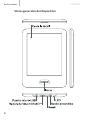 6
6
-
 7
7
-
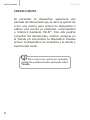 8
8
-
 9
9
-
 10
10
-
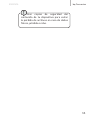 11
11
-
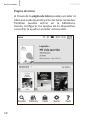 12
12
-
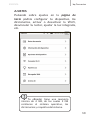 13
13
-
 14
14
-
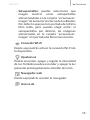 15
15
-
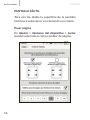 16
16
-
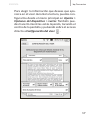 17
17
-
 18
18
-
 19
19
-
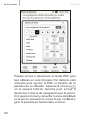 20
20
-
 21
21
-
 22
22
-
 23
23
-
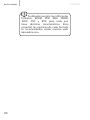 24
24
-
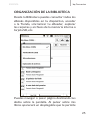 25
25
-
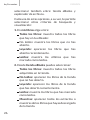 26
26
-
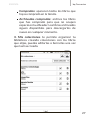 27
27
-
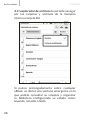 28
28
-
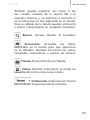 29
29
-
 30
30
-
 31
31
-
 32
32
-
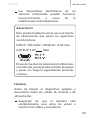 33
33
-
 34
34
-
 35
35
-
 36
36
-
 37
37
-
 38
38
-
 39
39
-
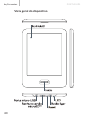 40
40
-
 41
41
-
 42
42
-
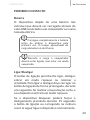 43
43
-
 44
44
-
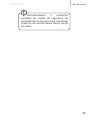 45
45
-
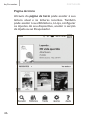 46
46
-
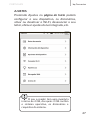 47
47
-
 48
48
-
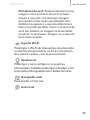 49
49
-
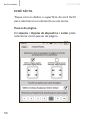 50
50
-
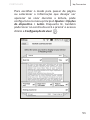 51
51
-
 52
52
-
 53
53
-
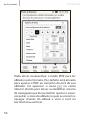 54
54
-
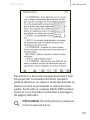 55
55
-
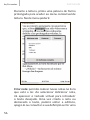 56
56
-
 57
57
-
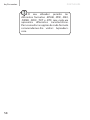 58
58
-
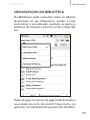 59
59
-
 60
60
-
 61
61
-
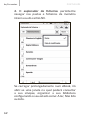 62
62
-
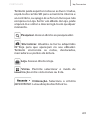 63
63
-
 64
64
-
 65
65
-
 66
66
-
 67
67
-
 68
68
-
 69
69
-
 70
70
-
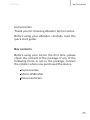 71
71
-
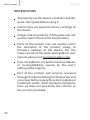 72
72
-
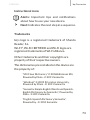 73
73
-
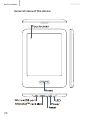 74
74
-
 75
75
-
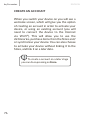 76
76
-
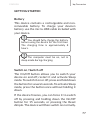 77
77
-
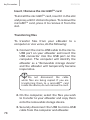 78
78
-
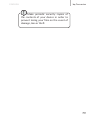 79
79
-
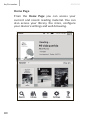 80
80
-
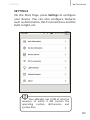 81
81
-
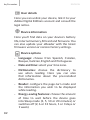 82
82
-
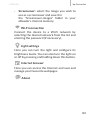 83
83
-
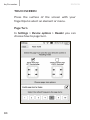 84
84
-
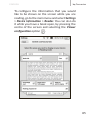 85
85
-
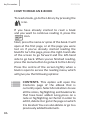 86
86
-
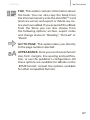 87
87
-
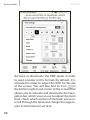 88
88
-
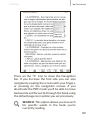 89
89
-
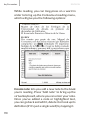 90
90
-
 91
91
-
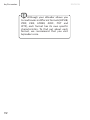 92
92
-
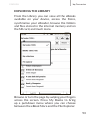 93
93
-
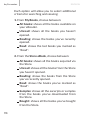 94
94
-
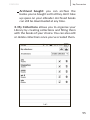 95
95
-
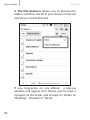 96
96
-
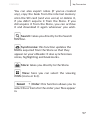 97
97
-
 98
98
-
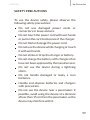 99
99
-
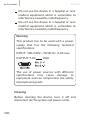 100
100
-
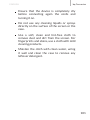 101
101
-
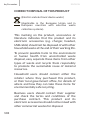 102
102
-
 103
103
-
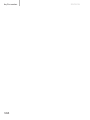 104
104
-
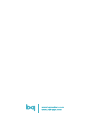 105
105
bq Cervantes Guía de inicio rápido
- Categoría
- Lectores de libros electrónicos
- Tipo
- Guía de inicio rápido
en otros idiomas
- English: bq Cervantes Quick start guide
- português: bq Cervantes Guia rápido
Artículos relacionados
-
BQ Cervantes Series User Cervantes Guía de inicio rápido
-
bq Cervantes 4 Manual de usuario
-
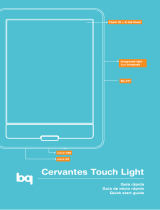 BQ Cervantes Series User Cervantes Touch Lite Manual de usuario
BQ Cervantes Series User Cervantes Touch Lite Manual de usuario
-
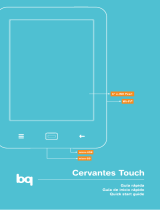 BQ Cervantes Series User Cervantes Touch Guía de inicio rápido
BQ Cervantes Series User Cervantes Touch Guía de inicio rápido
-
bq Fnac Guía del usuario
-
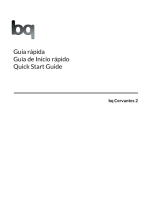 BQ Cervantes Series User Cervantes 2 Guía de inicio rápido
BQ Cervantes Series User Cervantes 2 Guía de inicio rápido
-
bq Cervantes Touch OS 4.0 Manual de usuario
-
bq Cervantes 2 Manual de usuario
-
bq Tagus Guía del usuario
-
bq Fnac Touch Light Manual de usuario